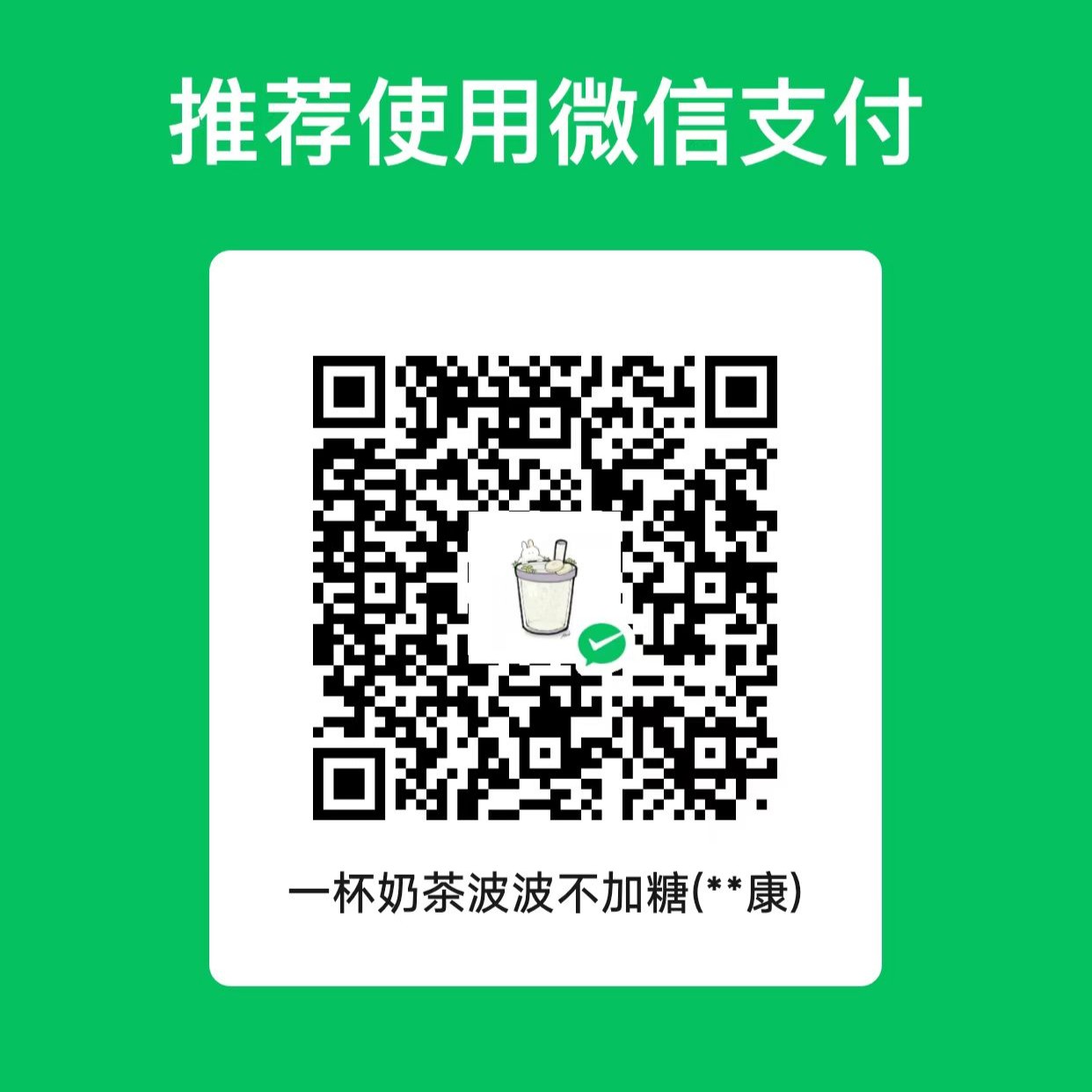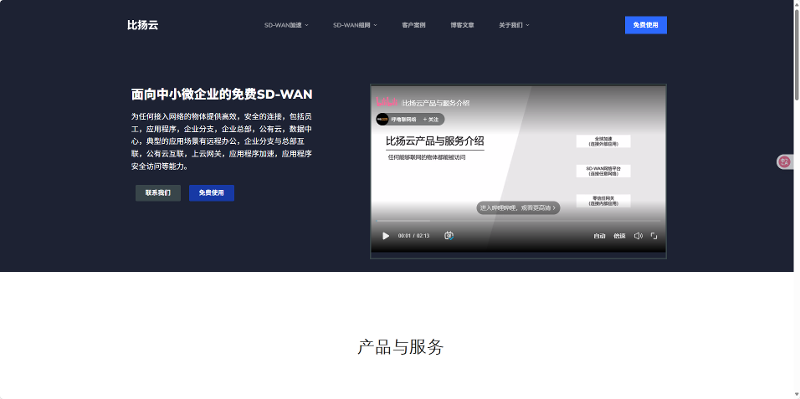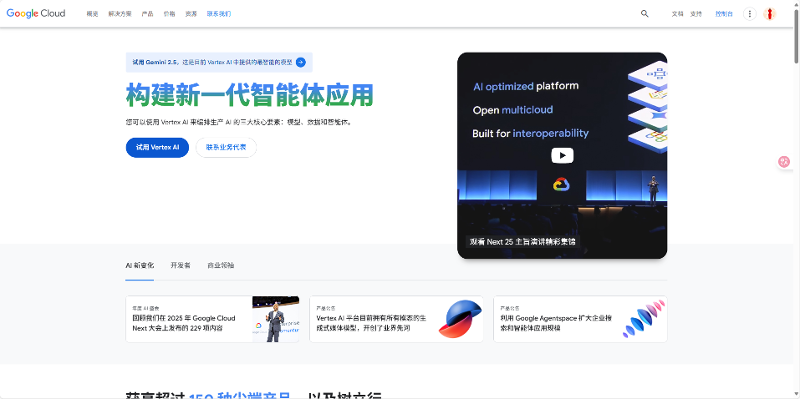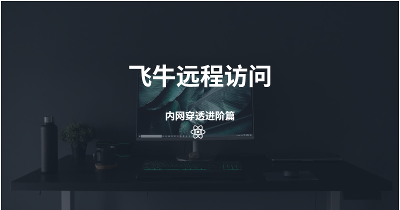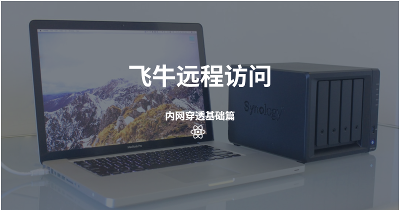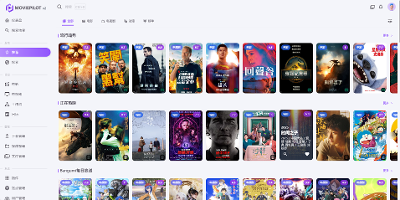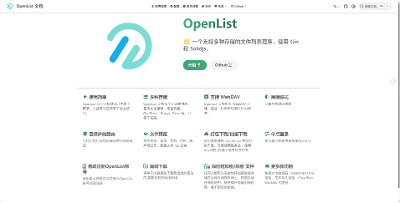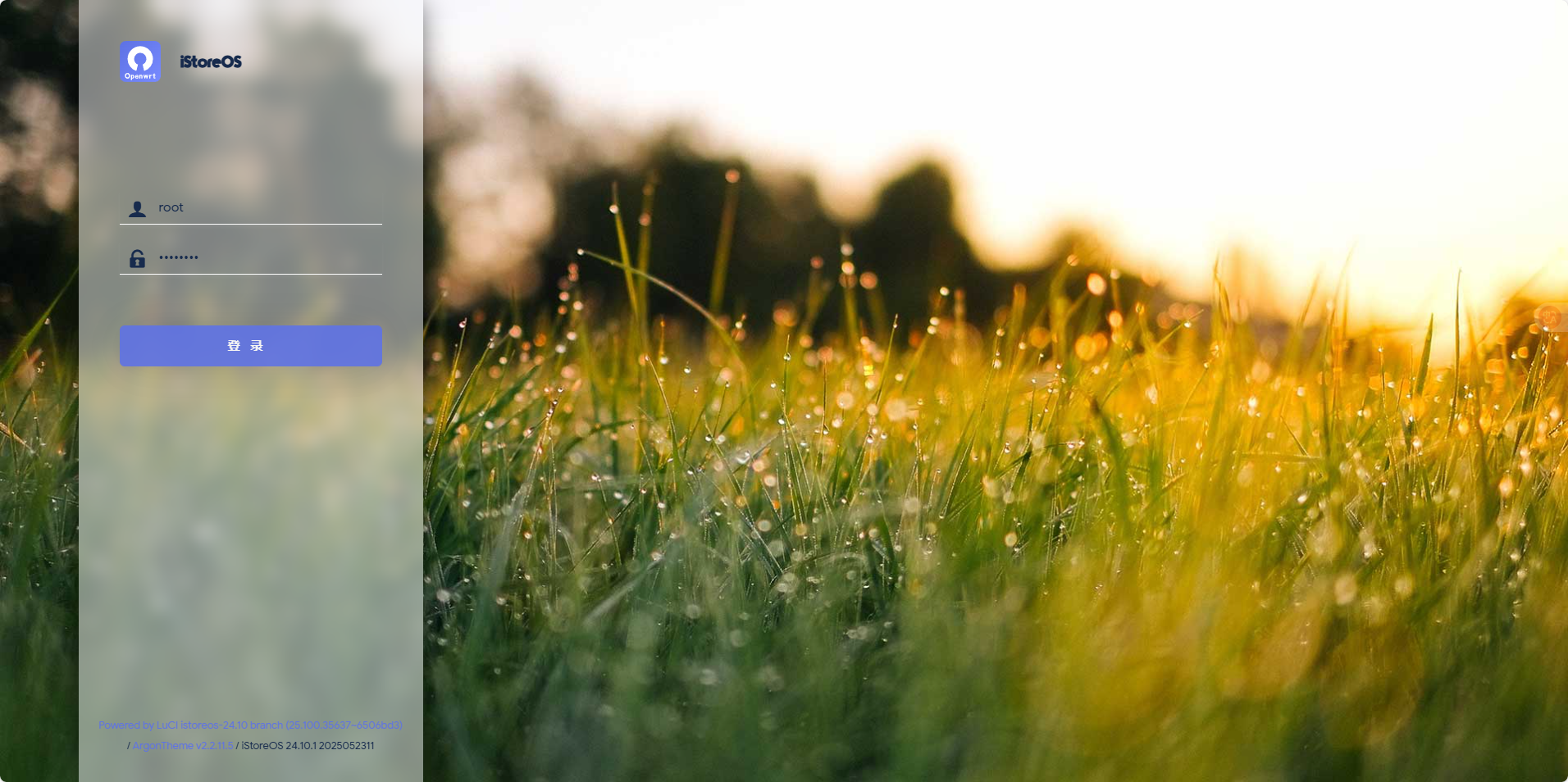
IStoreOS路由器配置篇
IStoreOS路由器配置篇
今天来带大家对它进行配置
主要分为两种情况
一、作为旁路由使用,可以为内网补充提供一些主路由不能实现的功能、例如广告过滤、游戏加速、kx网络emmmm等
优点:配置简单,作为主路由的补充加入网络,不改变现有网络结构,虚拟机虚拟网卡就可以办到
缺点:旁路由加入网络,也会让网络结构变的复杂,流量在局域网内转来转去,很容易出现一些无法描述的问题,稳定性差
二、作为主路由使用,拥有极高的自定义,可实现功能更加丰富
优点:可以关闭IPV6防火墙实现远程IPV6访问、通过插件实现所有功能,端口转发,功能强大
缺点:配置稍微复杂点
我是温克Baby--话不多说,只讲硬核
开搞
旁路由配置及插件安装
1.通过IP访问路由器后台,输入密码登陆,点击网络相待---配置为旁路由
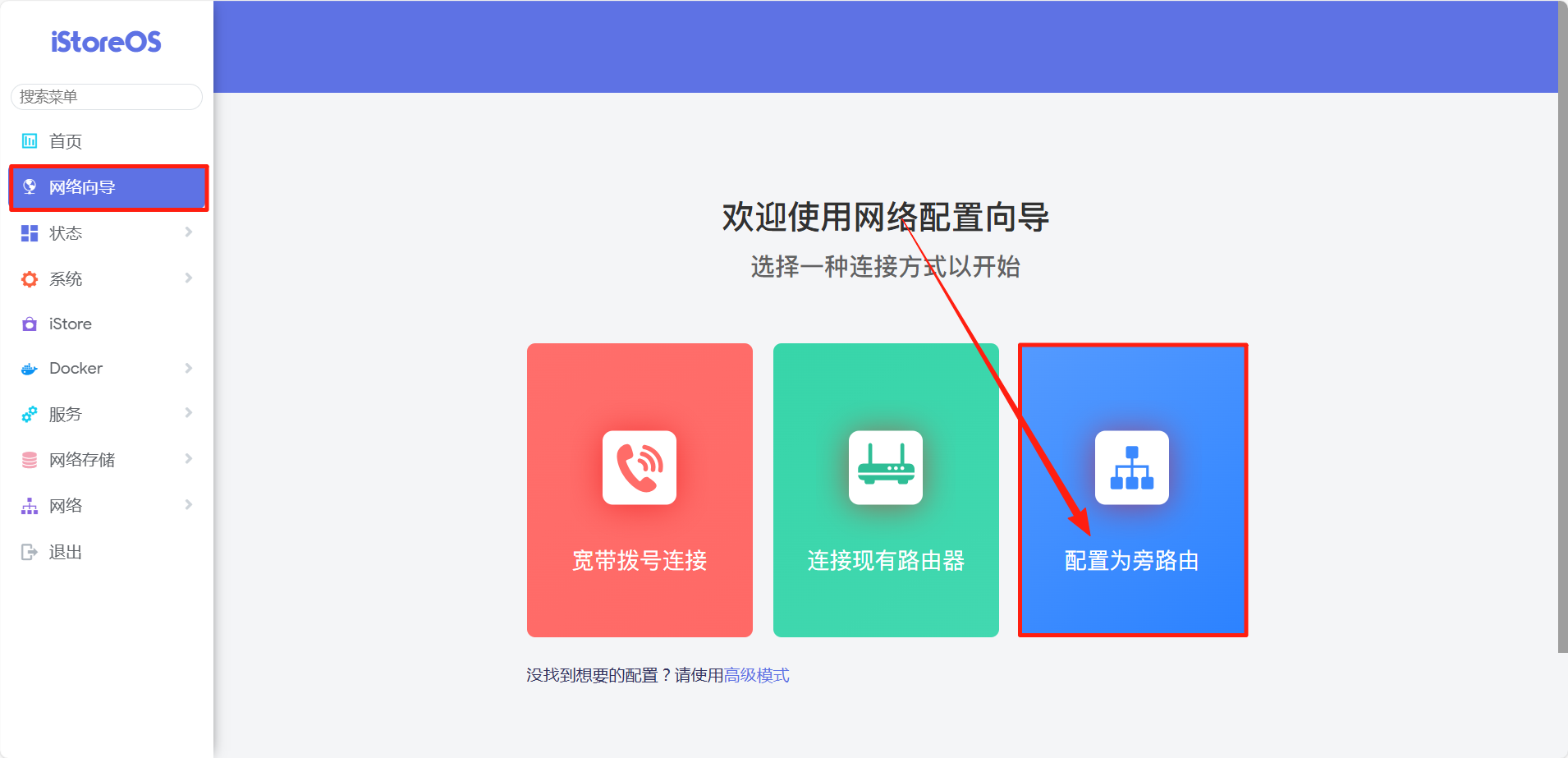
2.这里选择手动或者自动配置都可以,自动配置无脑简单一键。这里我手动配置给大家讲一下,你们可以自行决定
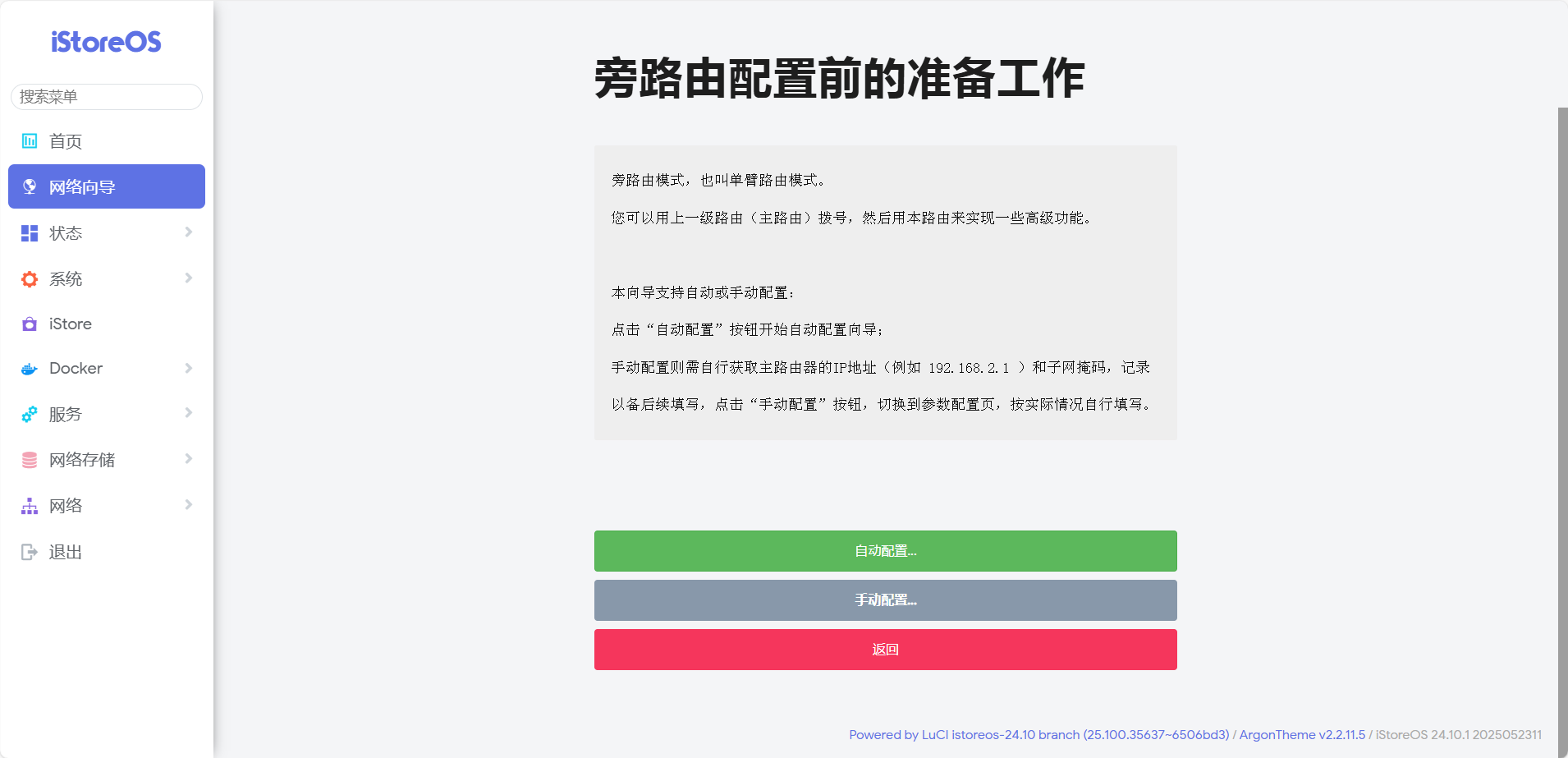
3.IP地址 设置为主路由同一网段
子网掩码 255.255.255.0
网关和DNS 都指向主路由,同意局域网,让主路由作为网关就可以,让一台设备(主路由)负责局域网的DNS就可以
DHCP服务 V4和V6都不要开启,由主路由负责,不然会冲突
点击保存配置
这样旁路由的基本配置就结束了
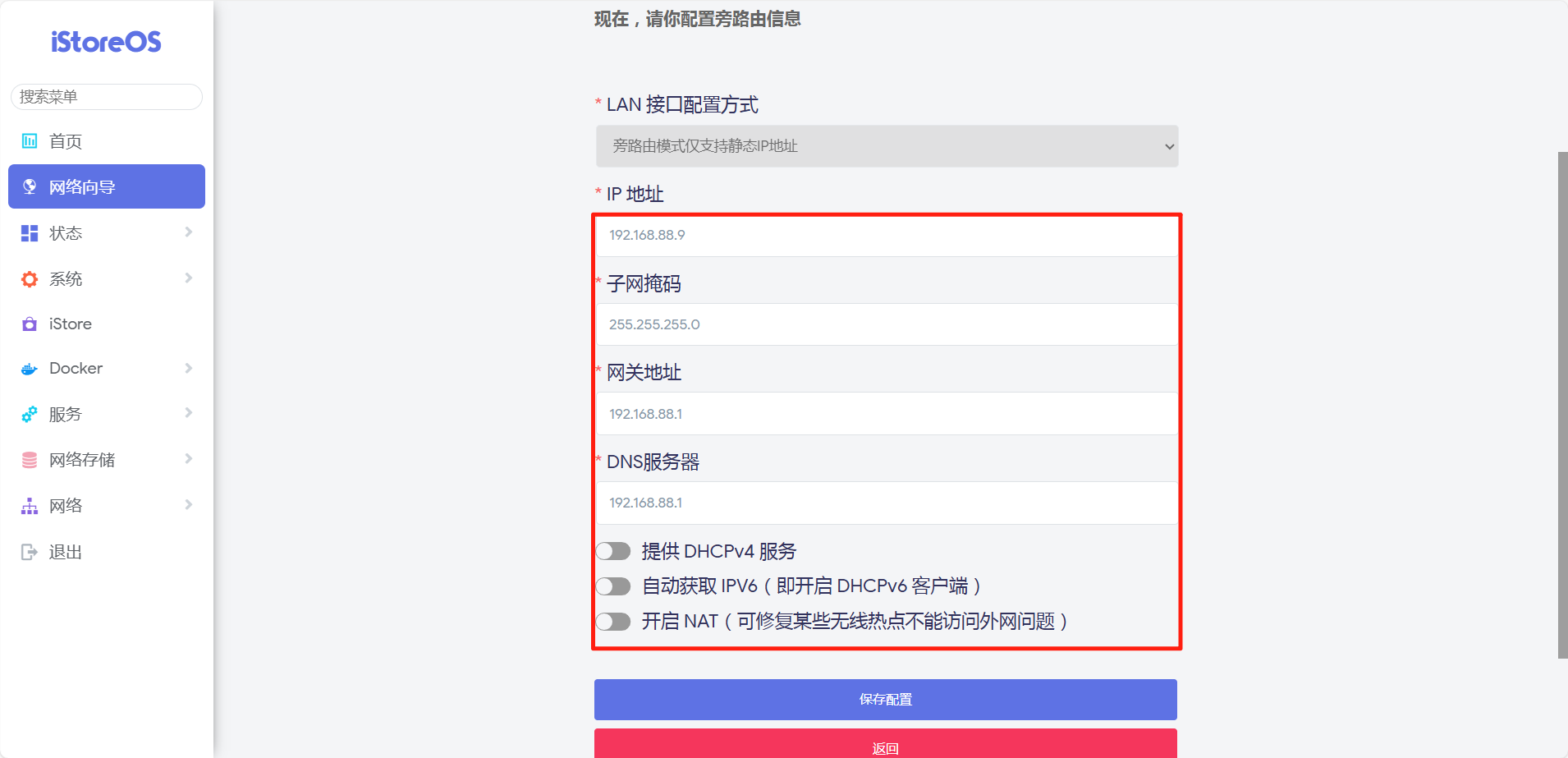
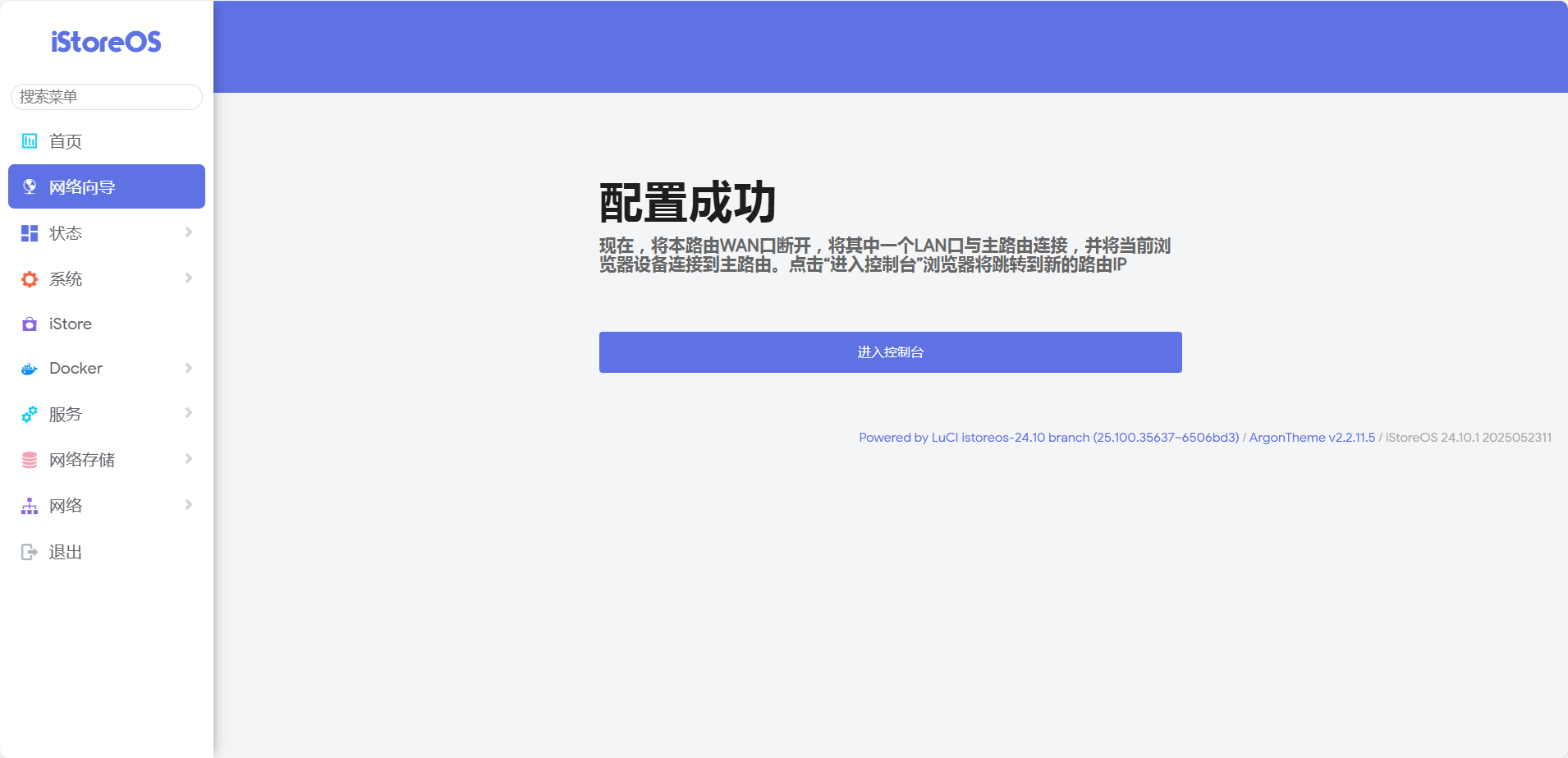
4.点击istore--全部软件,里也有很多相当好用的插件,直接点击就可以安装
安装插件以ADguardHome(广告拦截插件)为例,我们来导入插件(本来以为istore应用商店里边有的,结果没有)
ADguardHome插件获取
https://www.ilanzou.com/s/TVvZUG7R
需要其他kx插件emmm的(带教程),凭评论截图找我要
打开istore--手动安装--选择文件,选择我们下载的ADguardHome插件,等待安装完成,显示任务执行成功,点右上角绿色圆圈关掉
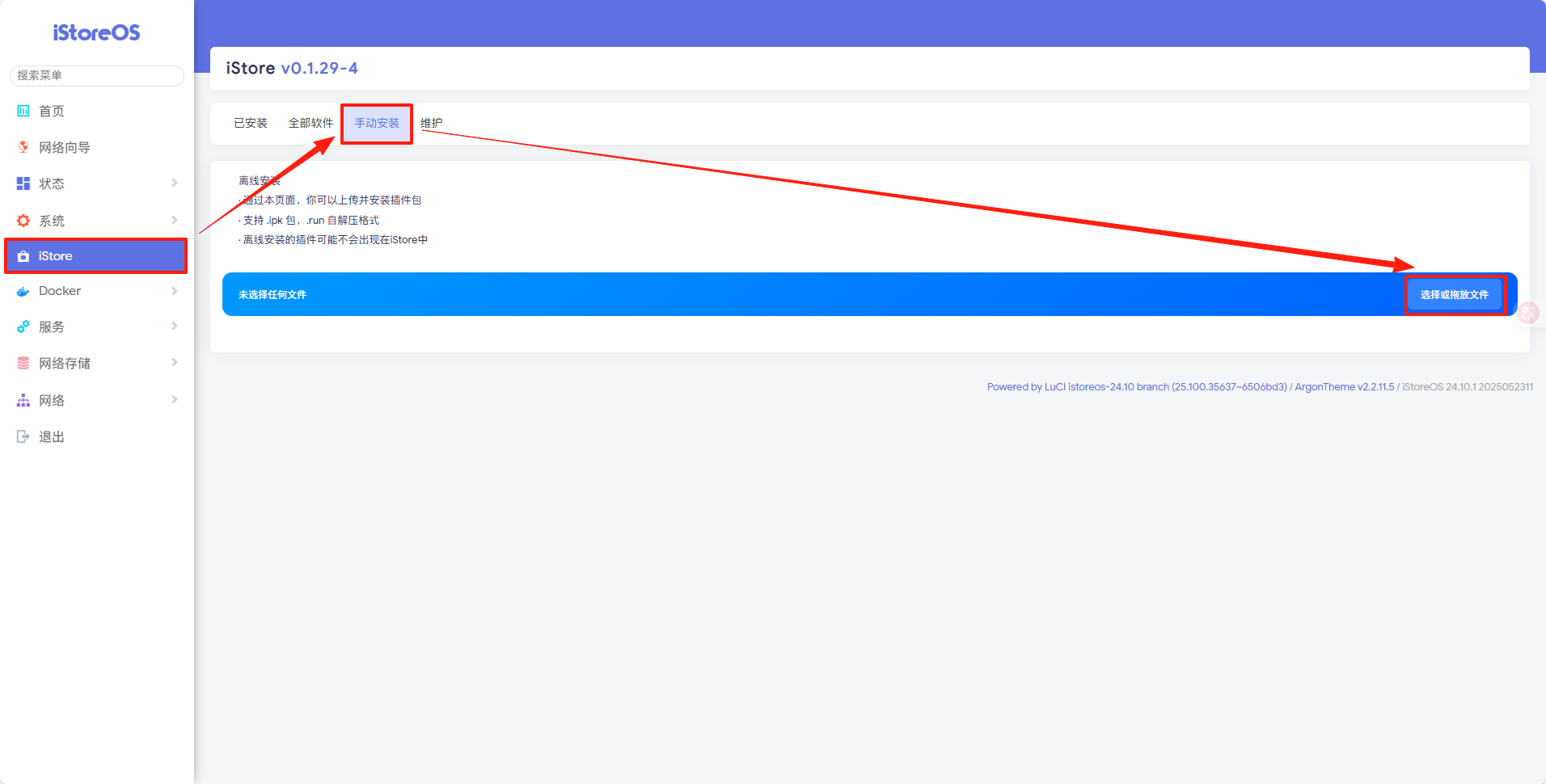
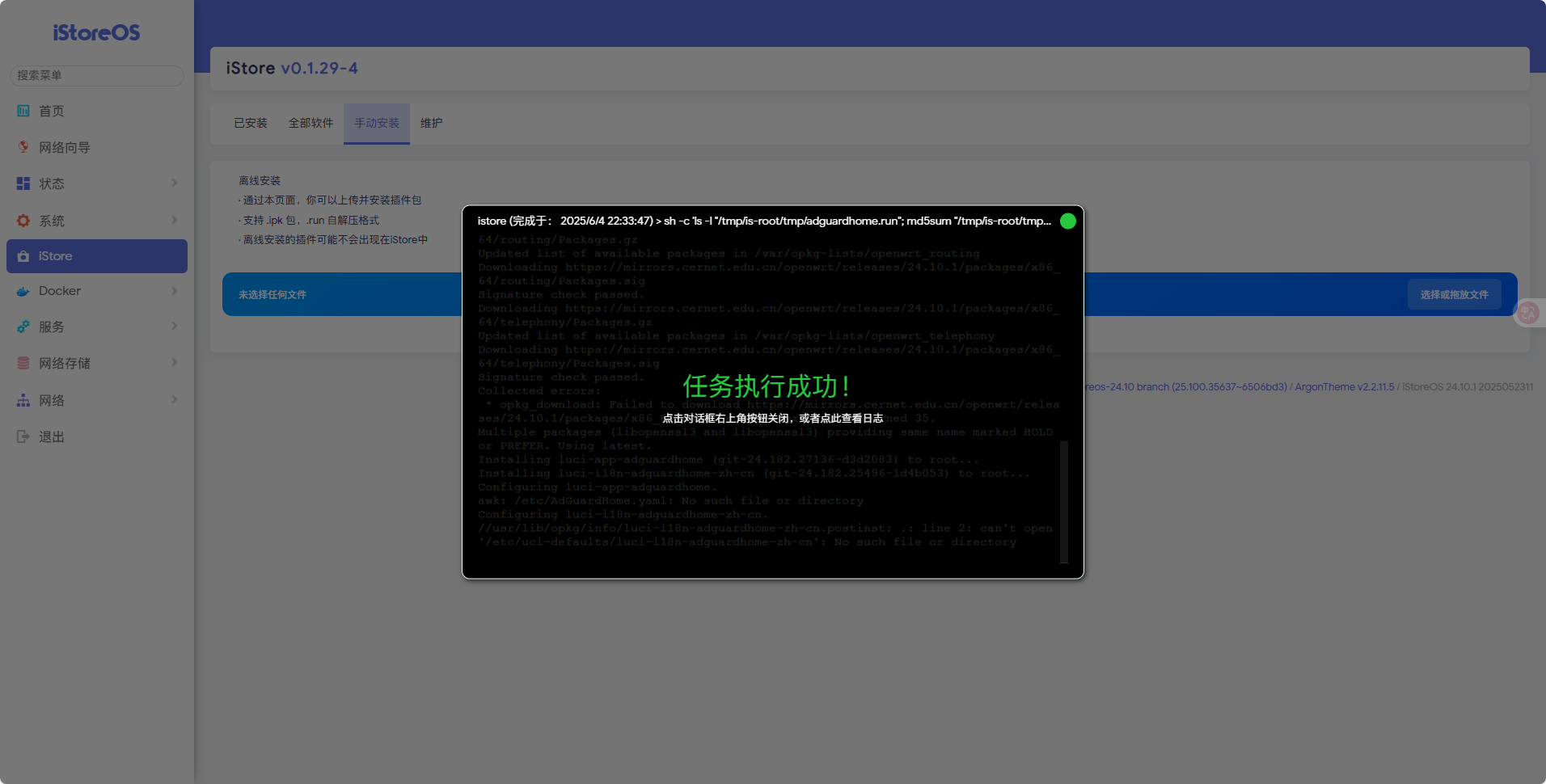
好了插件就安装完成了,至于ADguardHome如何配置,百度吧,教程太多了,就不在这里啰嗦了。
关键是教会你们怎么安装应用商店没有的插件
5.安装过kx插件并配置后,在局域网中需要kx上网的设备,在设备上IP设置中,把网关设置为旁路由的IP。
此时进入流量的路线为:公网--光猫--主路由--旁路由--主路由--上网设备
外出流量的路线为:上网设备--主路由--旁路由--主路由--光猫--公网
这时所有经过流量旁路由的设备,都是kx的网络环境
如果需要局域网所有设备流量都经过旁路由,只需要将主路由的网关设置为旁路由的IP就可以了。
如何获取kx插件并配置,凭评论截图找我指路
主路由配置及插件安装
1.打开路由器管理后台--网络向导
作为主路由分为两种情况
1.光猫桥接--路由器拨号--选择宽带拨号连接---此种的优点,光猫在网络中等同于消失,少了一层防火墙,对于远程访问更加简单
2.光猫拨号--路由器连接光猫--选择连接现有路由器---优点两道防火墙安全
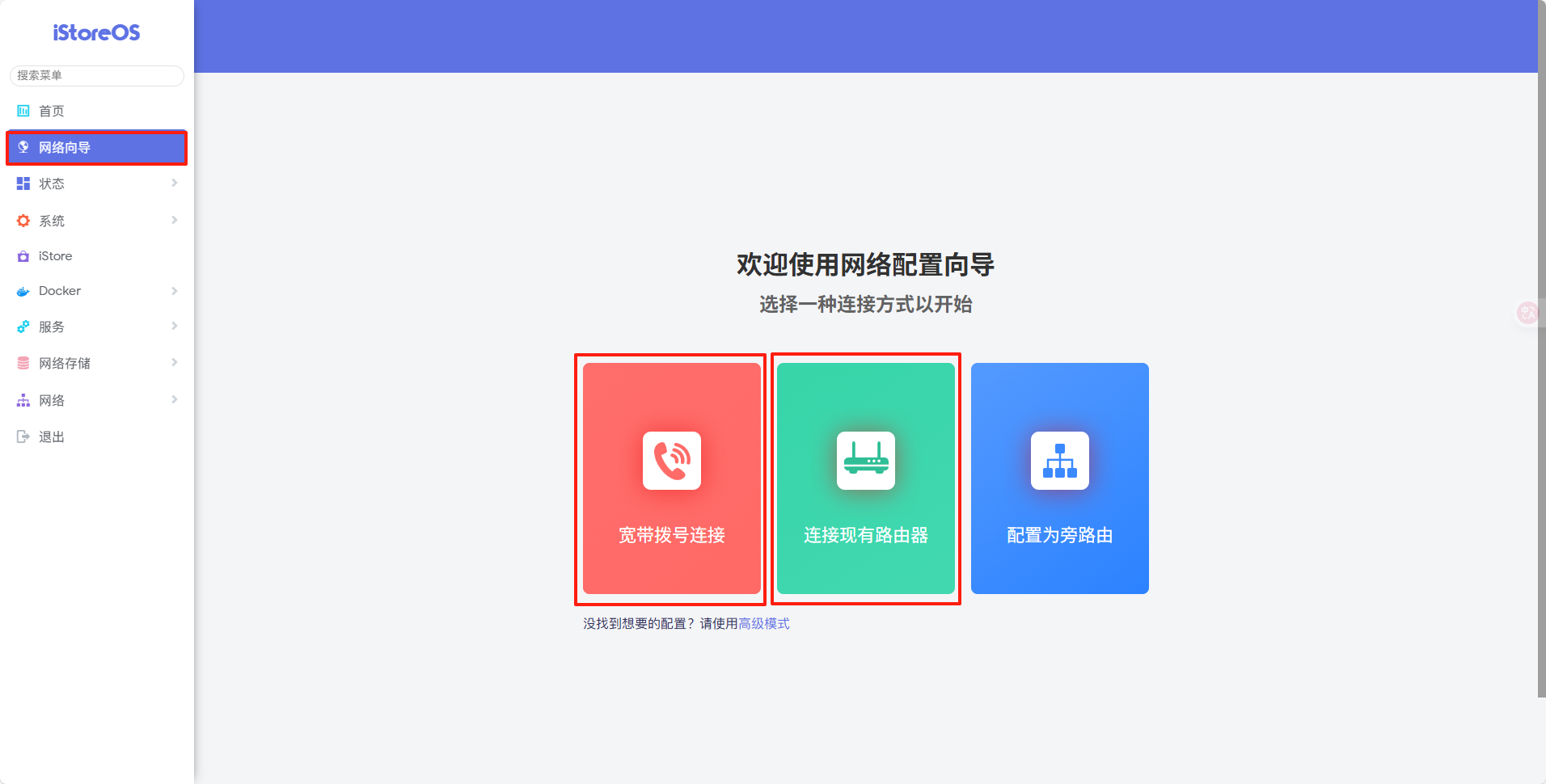
2.选择适合自己的模式
2.1拨号上网配置--输入自己的账号密码,开启DHCP服务,点击保存,等待片刻网络就会连接成功
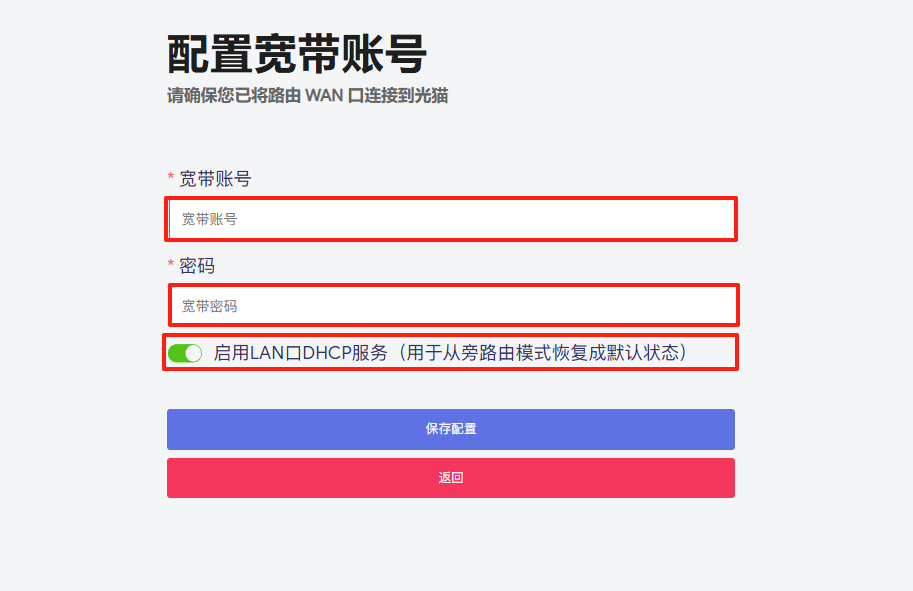
2.2连接现有路由器--将主路由的wan口连上光猫的lan口
wan接口配置,可以自动,也可以手动更改
启用DHCP服务,点击保存,路由器会自动获取网络
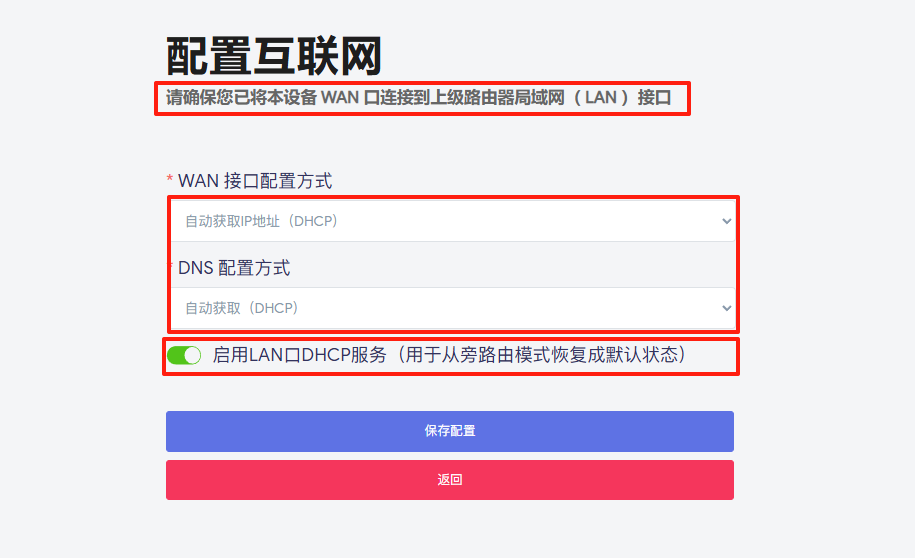
3.IPV6设置,为远程IPV6访问做准备,istore--全部软件--安装系统便利工具。安装完成后
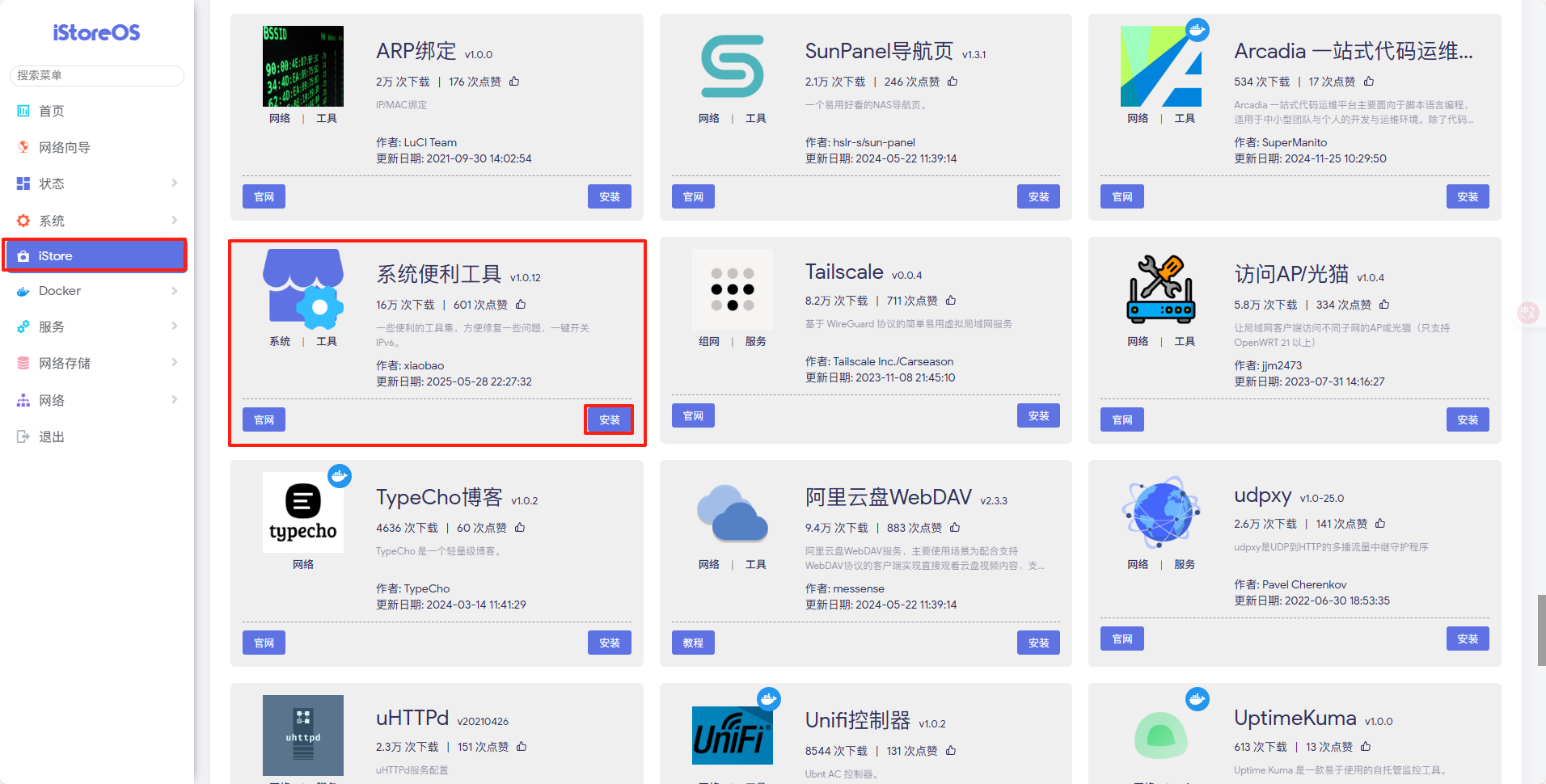
4.系统--系统便利工具--IPV6 Full--执行
看到done和边框变绿后,关掉执行窗口
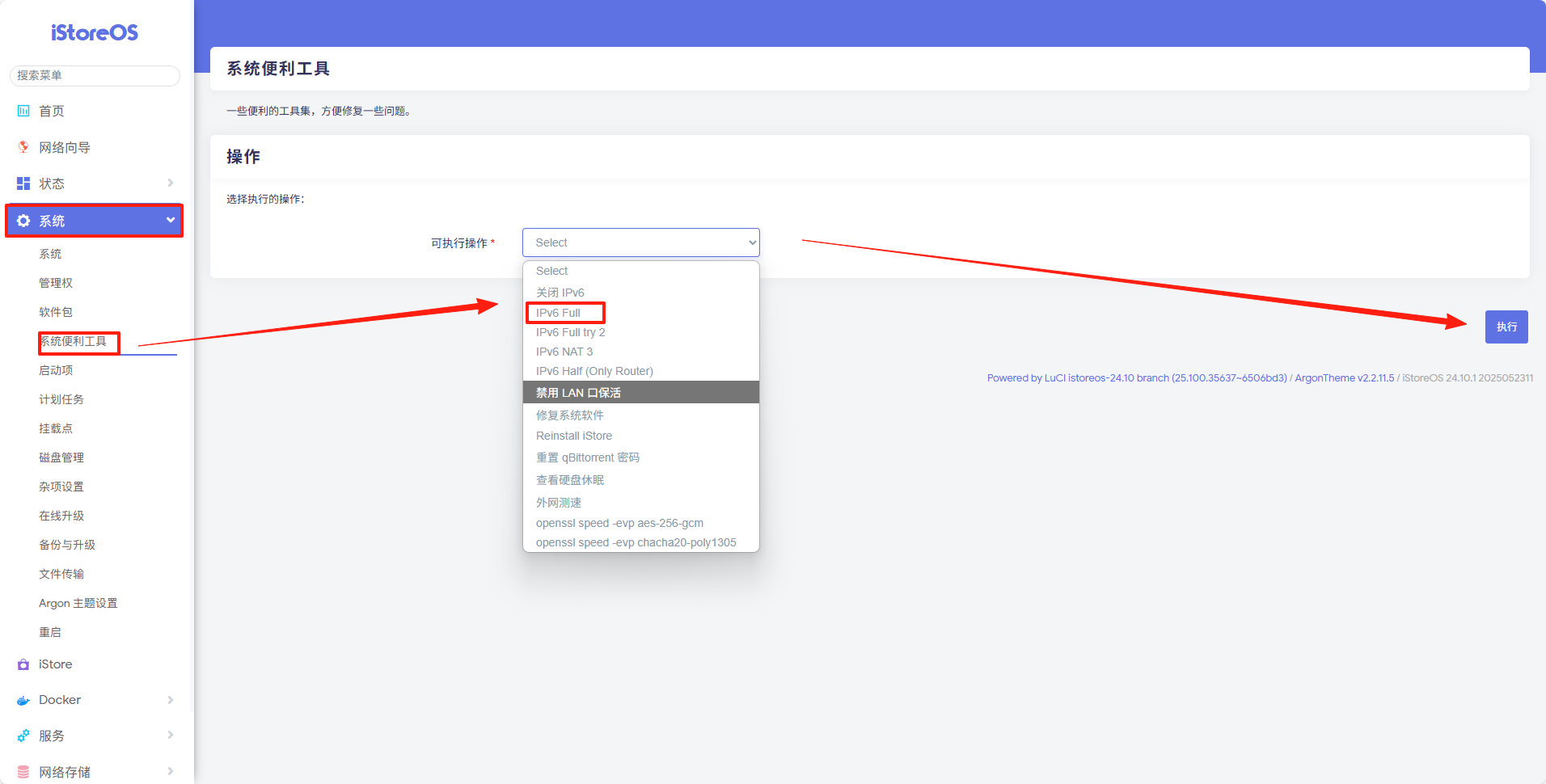
5.网络--接口--wan 编辑
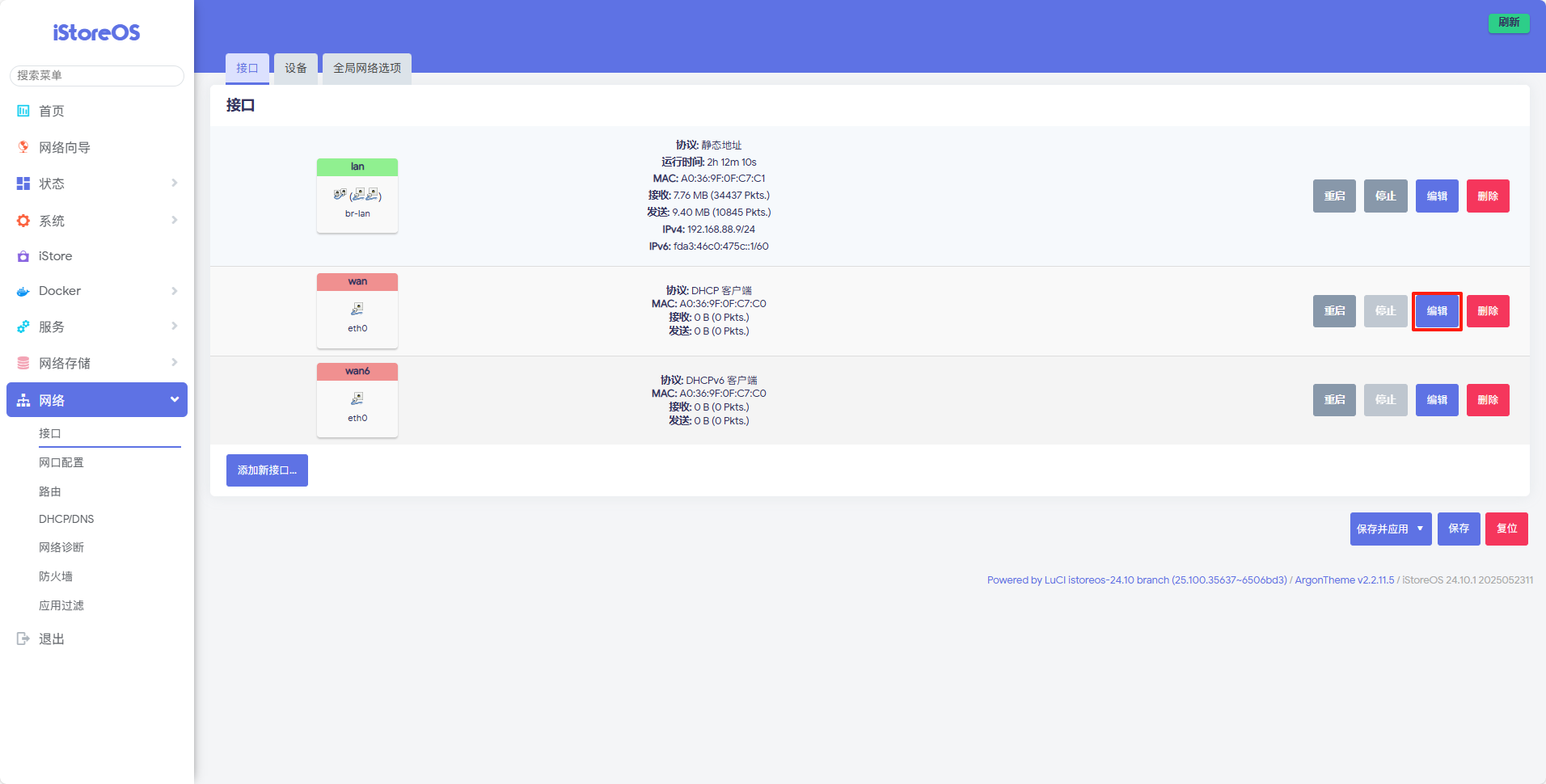
高级设置--参考,wan口其他设置保持默认
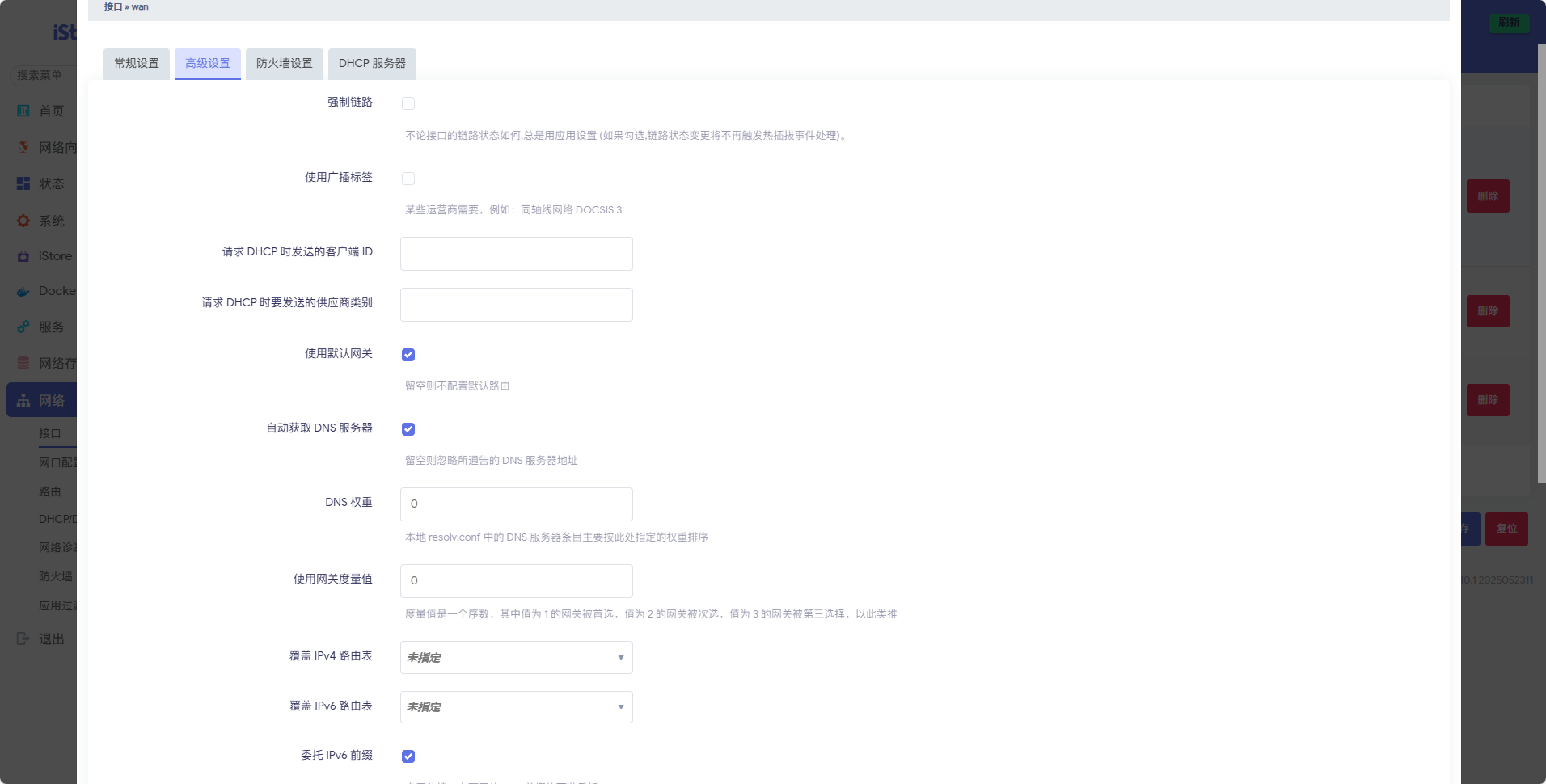
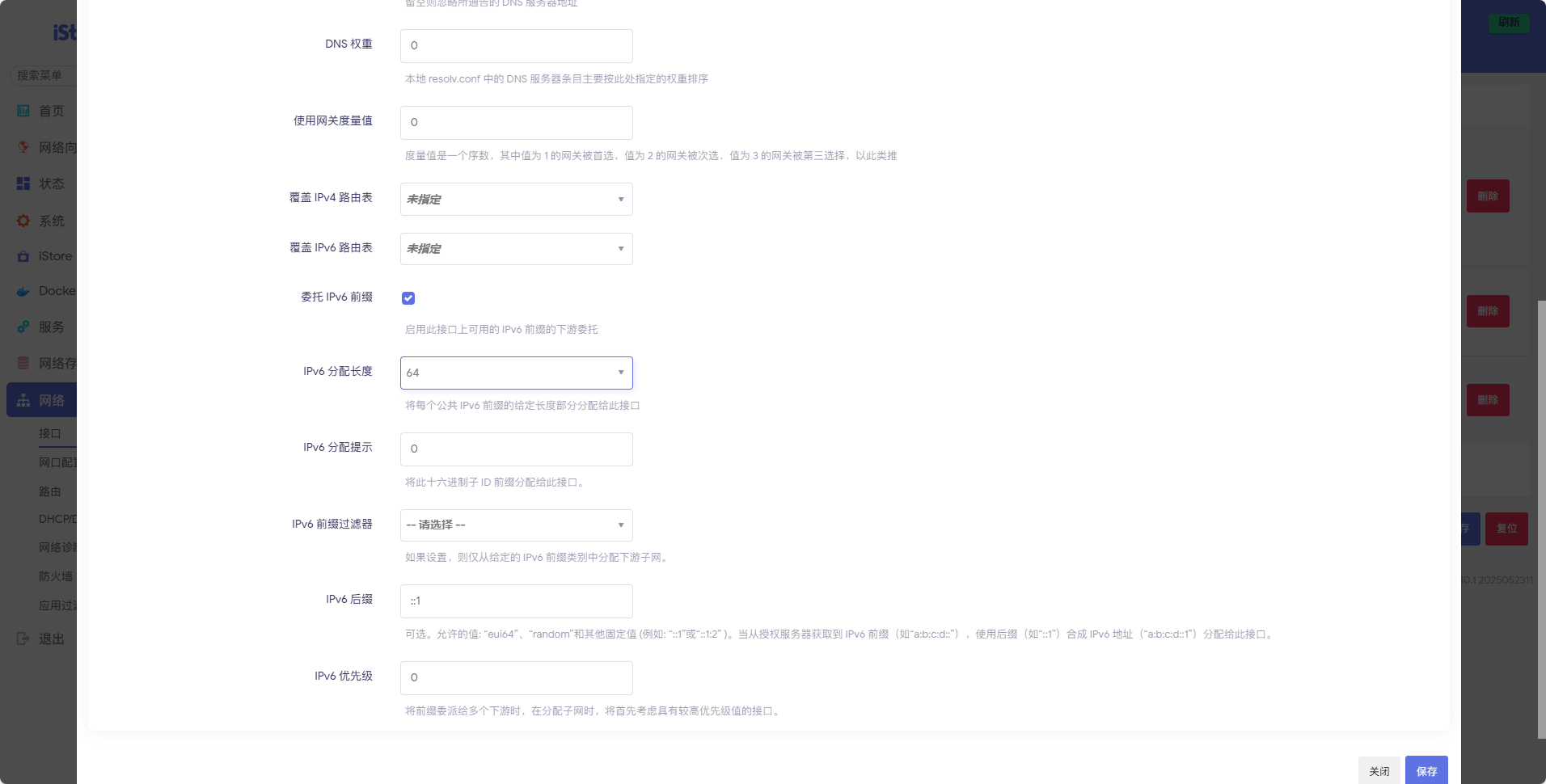
6.网络--接口--lan 编辑--高级设置 参考
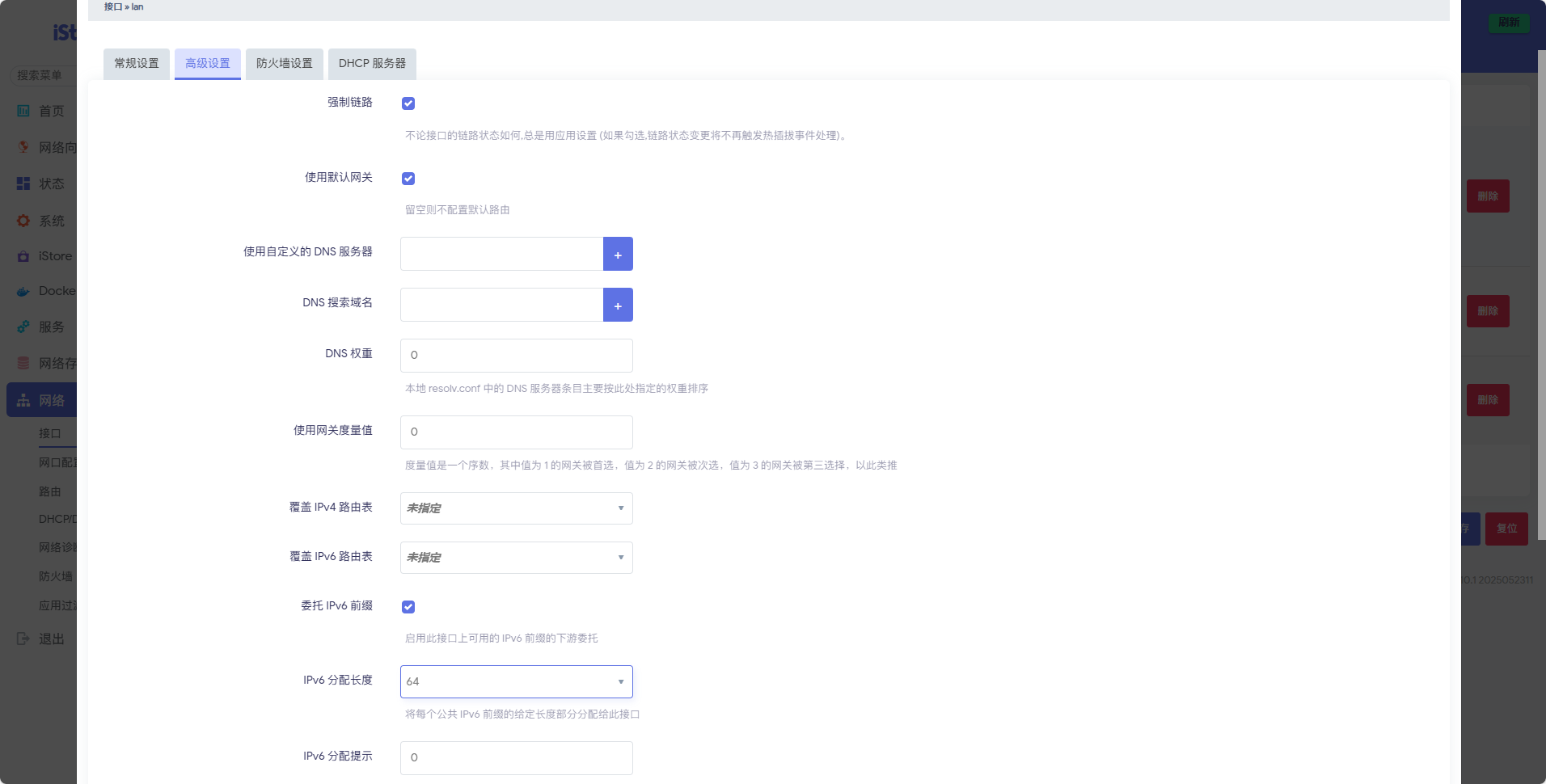
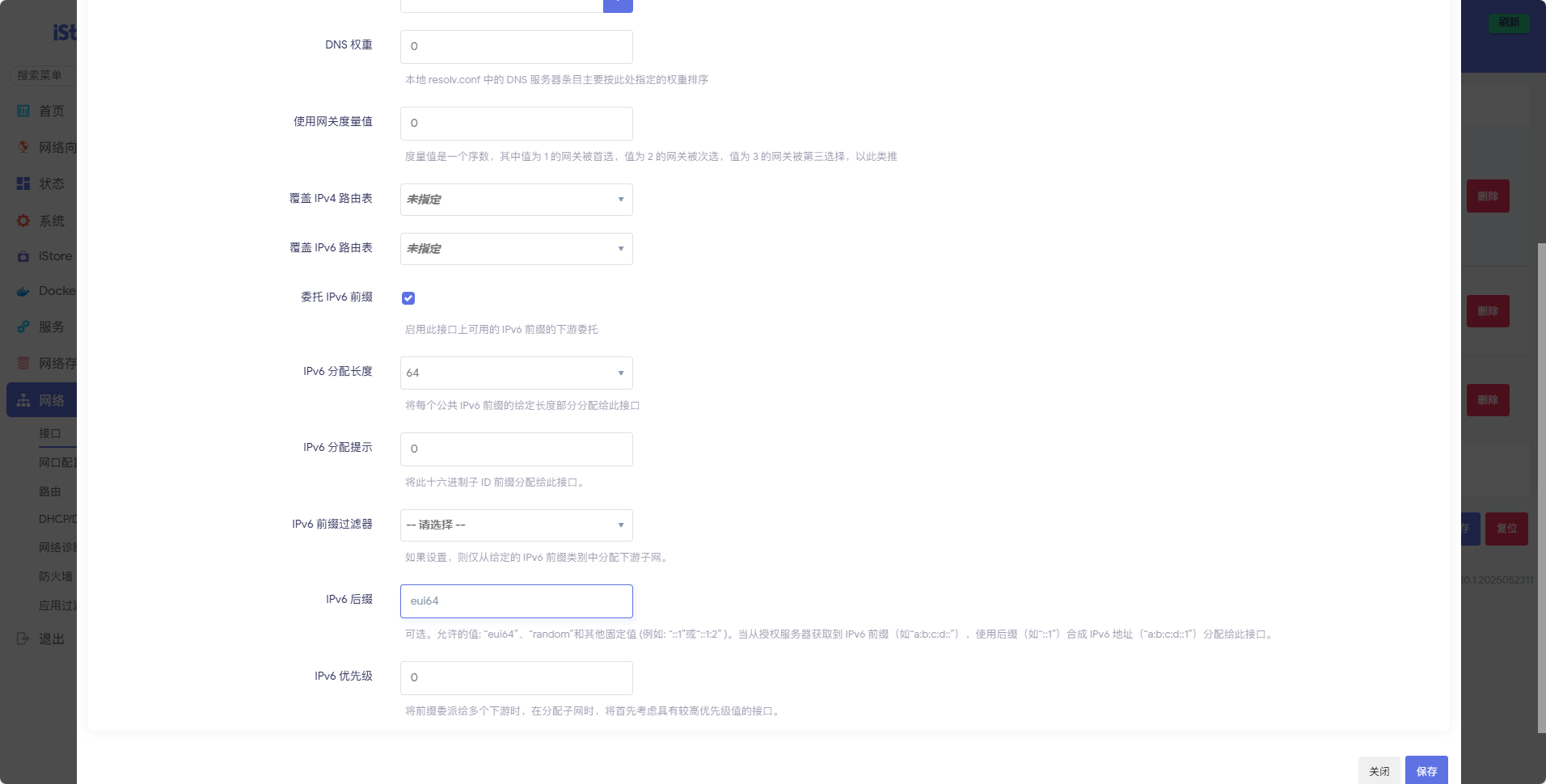
DHCP服务器--常规设置 参考
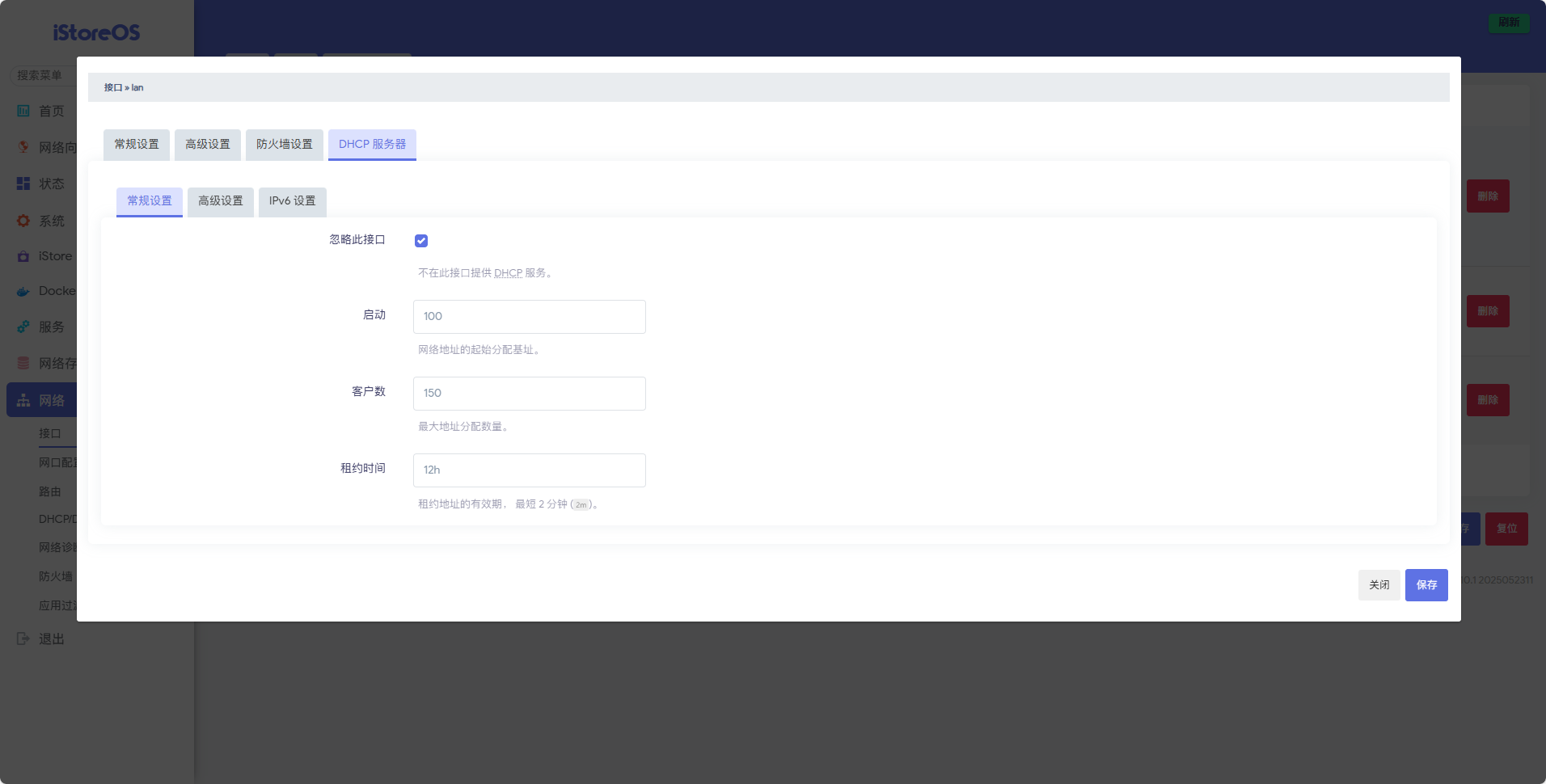
DHCP服务器--高级设置 参考
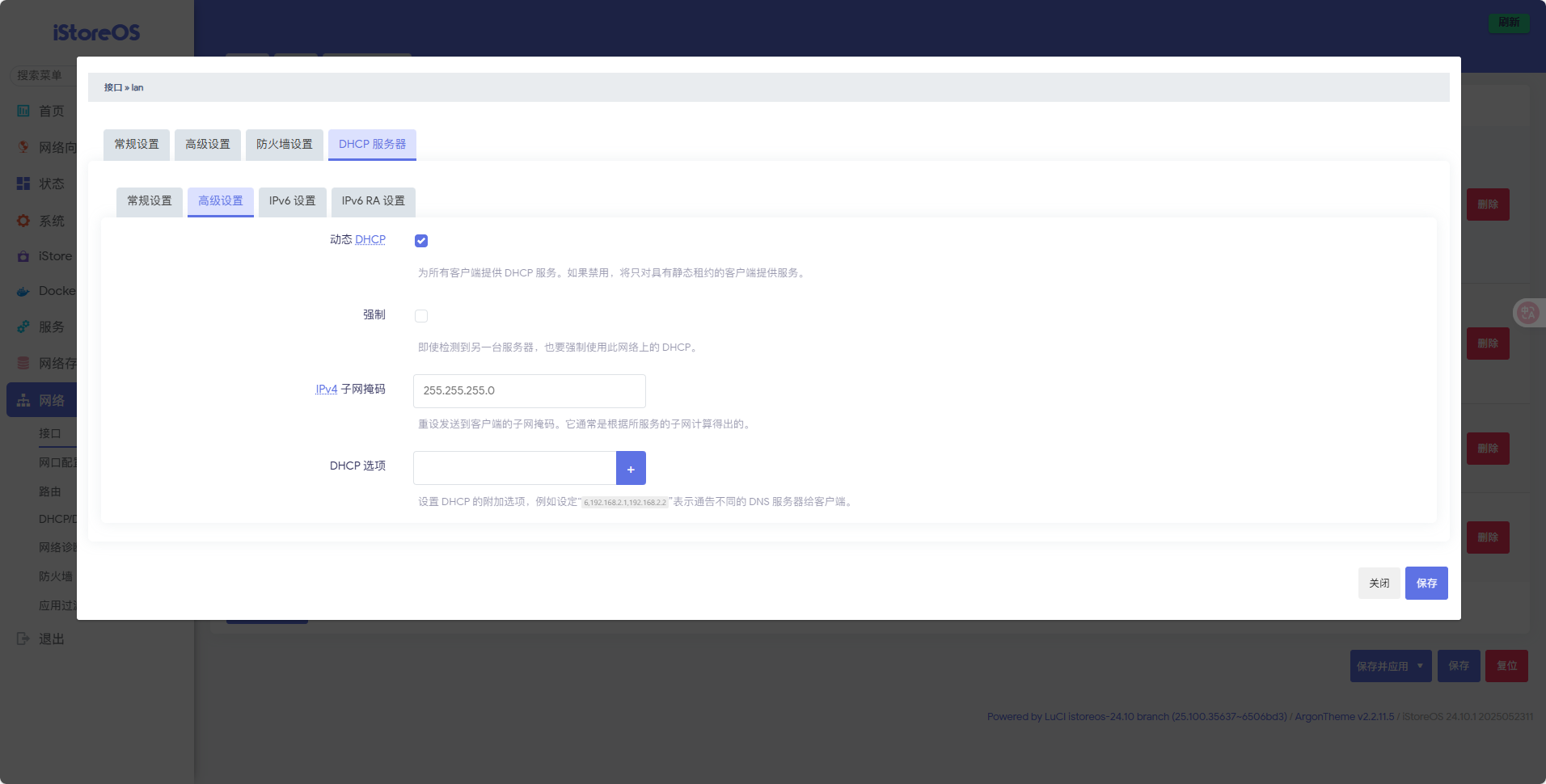
DHCP服务器--IPV6设置 参考
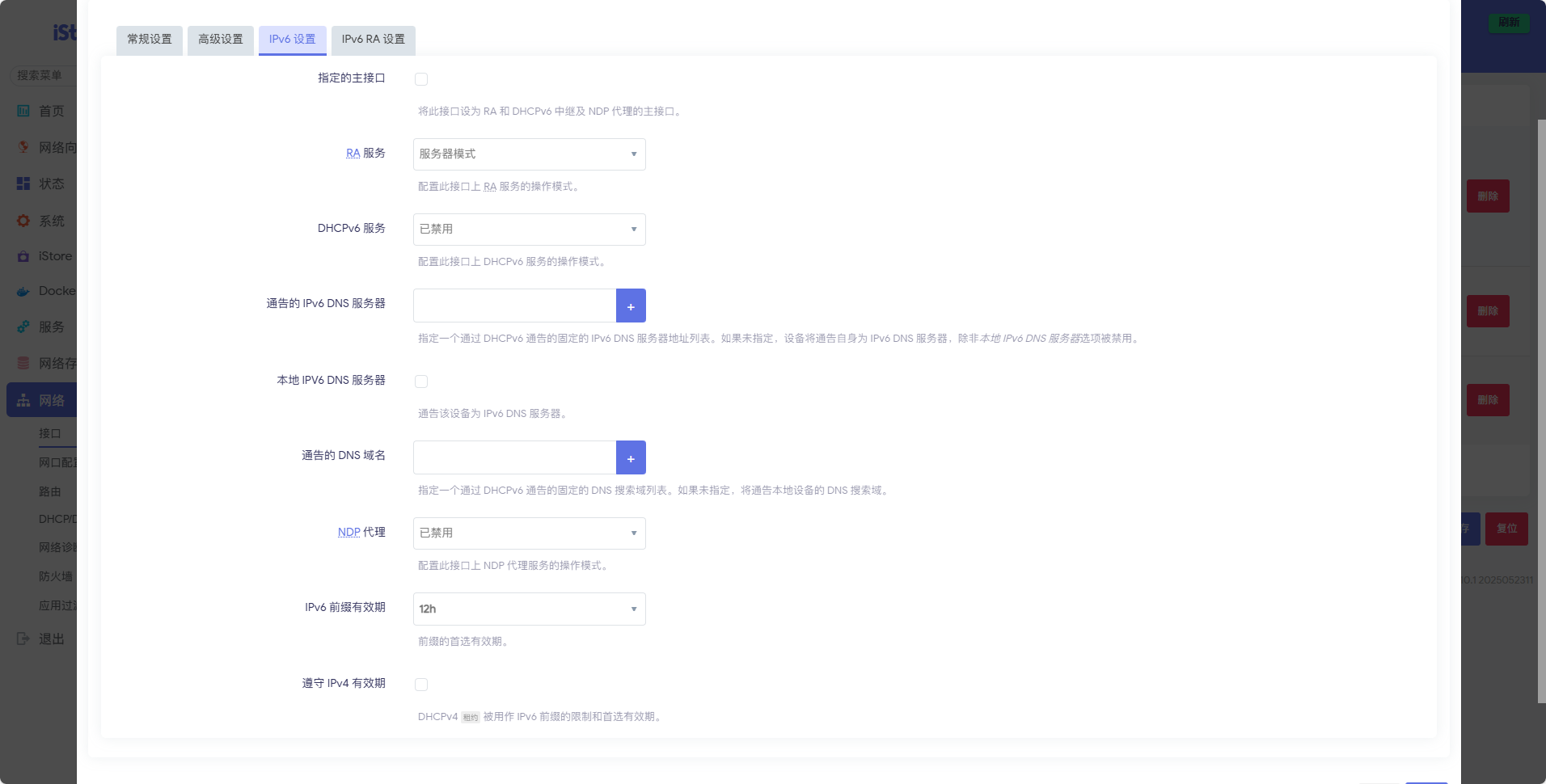
DHCP服务器--RA设置 参考
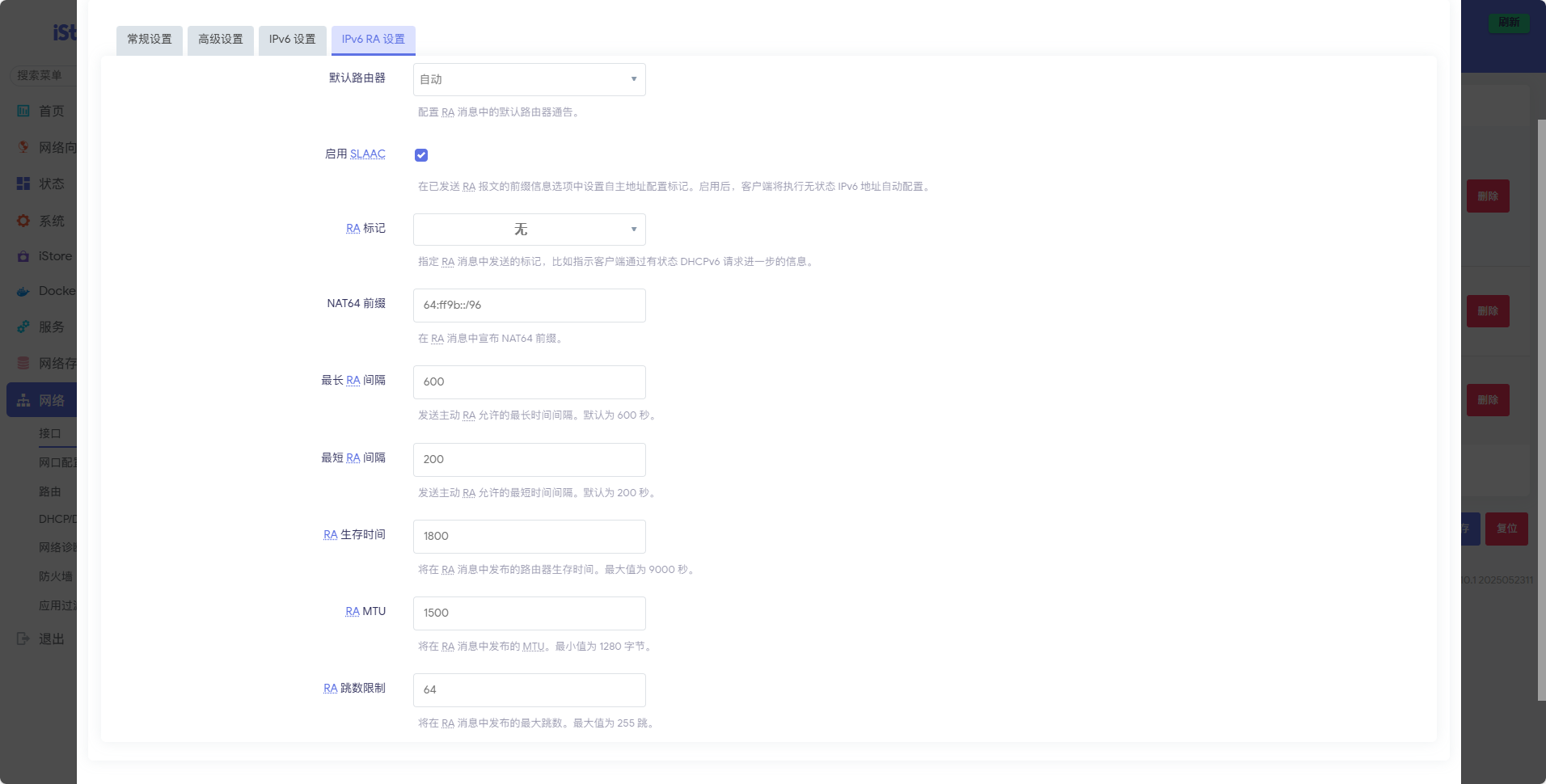
点击保存并应用,就可以看到你的IPV6地址了
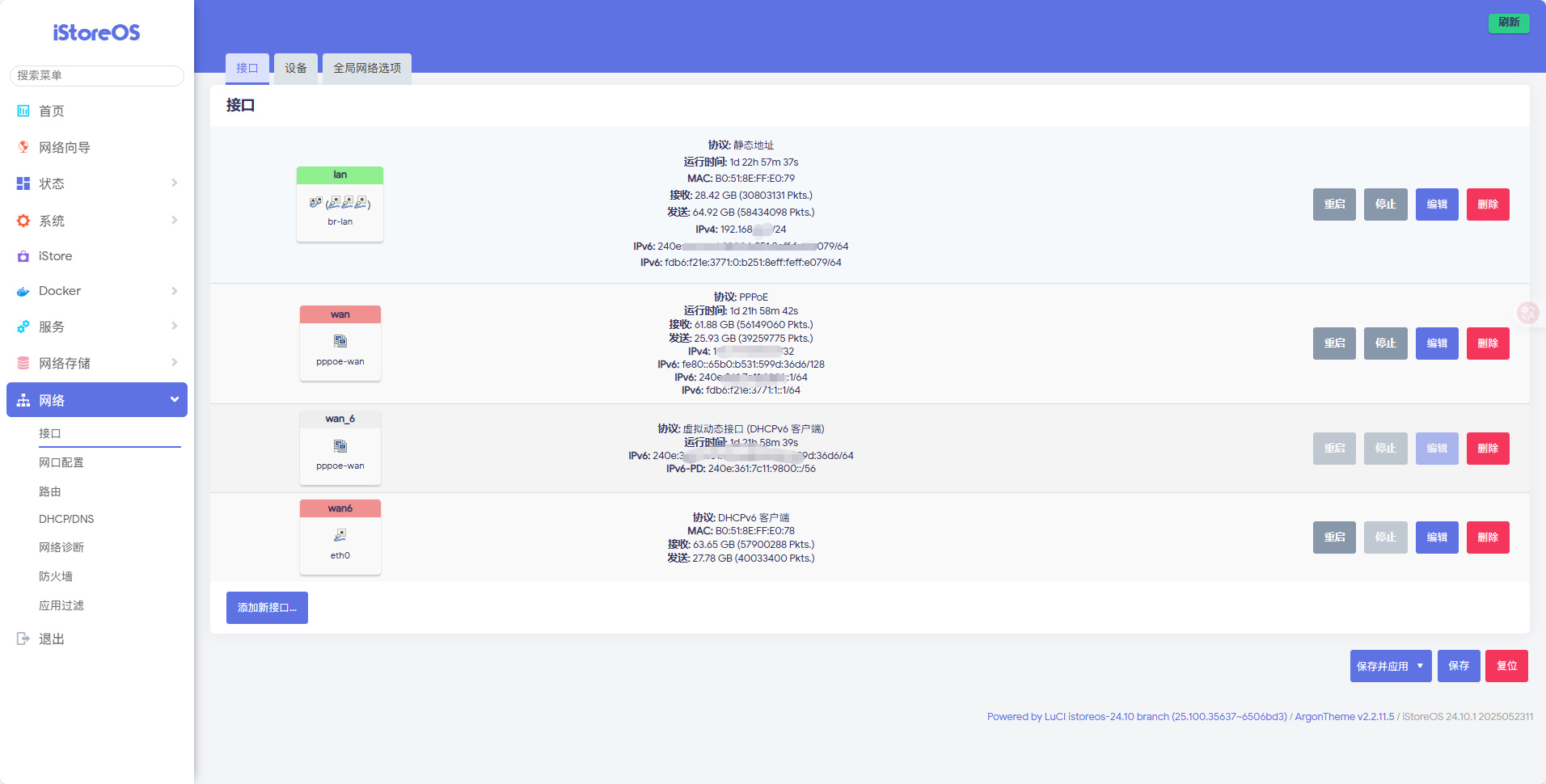
插件安装可以参考旁路由
需要kx插件,凭评论找我指路
这时就可以设置ddns,绑定域名,通过端口转发来实现公网远程访问局域网设备了
复制lan口的IPV6地址备用
配置IPV6公网访问
首先购买域名并解析
1.选择服务商购买域名(也有免费的,但是域名不能自己选择),这里选择阿里云服务作为演示,点击下方网址并登录(建议支付宝扫码,域名需要实名认证,支付宝登录会节省很多操作)
搜索框搜索 域名注册 ,点击下方的域名注册。
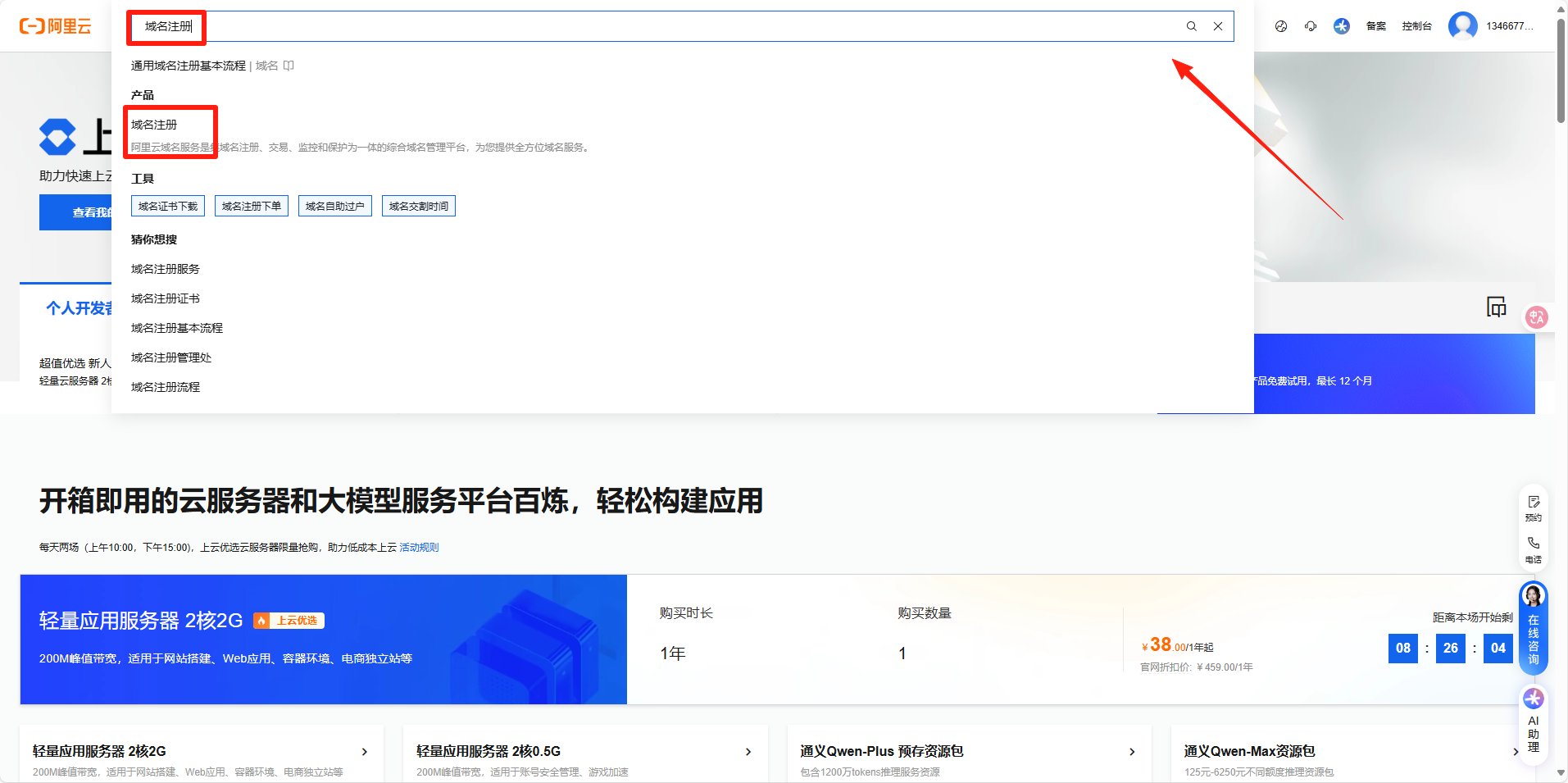
2.搜索框输入自己想要的域名,比如我是温克,那么我就输入wenk,点击查询
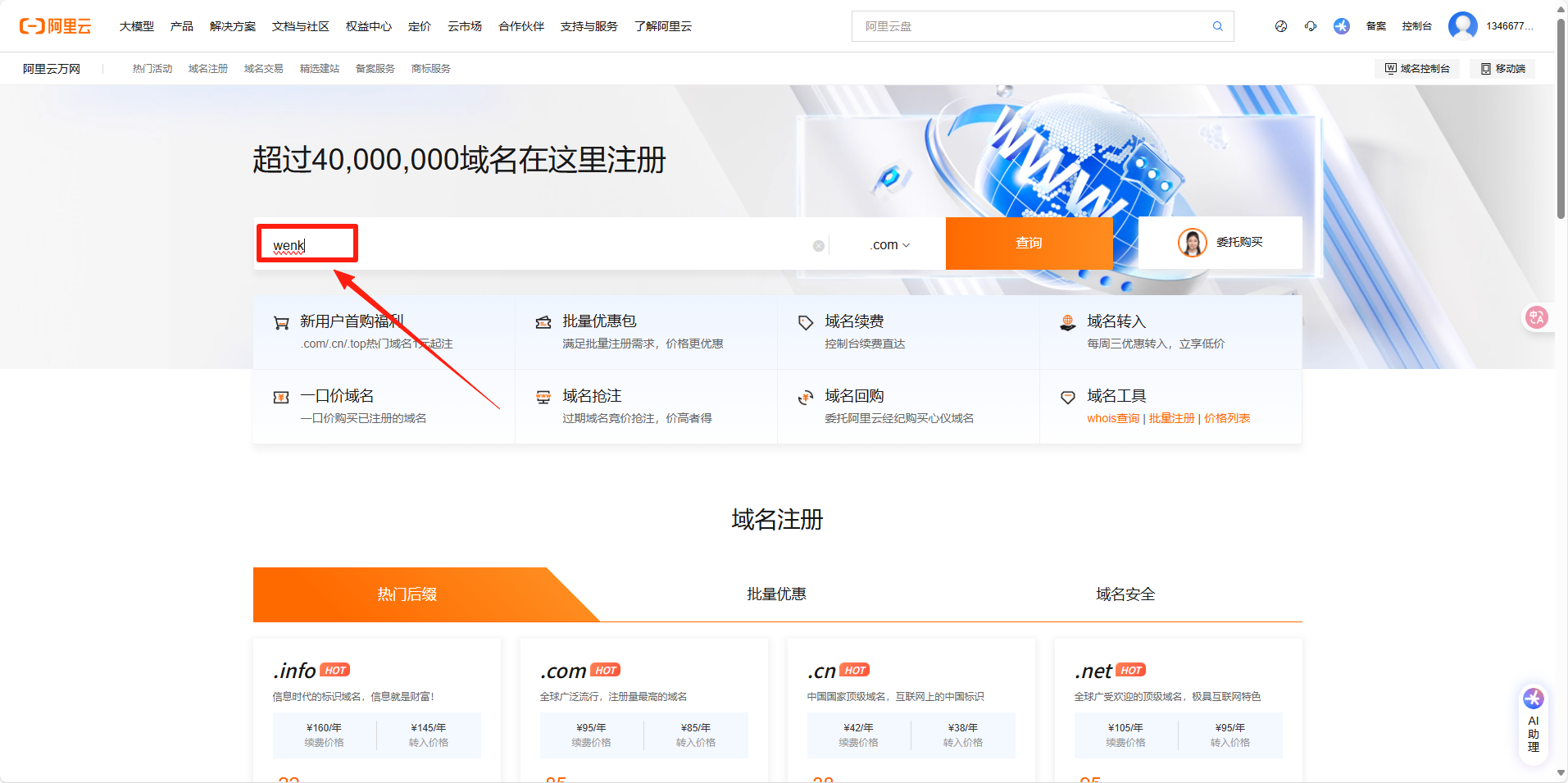
3.选择自己喜欢的后缀,注意价格,如果个人使用,就捡便宜的选,不用考虑次年多少钱,明年续费贵了我就换对吧。选好之后付款
这里我已经买过了,wenk.baby 这也是我为什么是温克Baby的原因,嘿嘿。

4.付完款之后点击页面右上角控制台,进入控制台。点击左上角三条杠,在打开的菜单中点击域名。
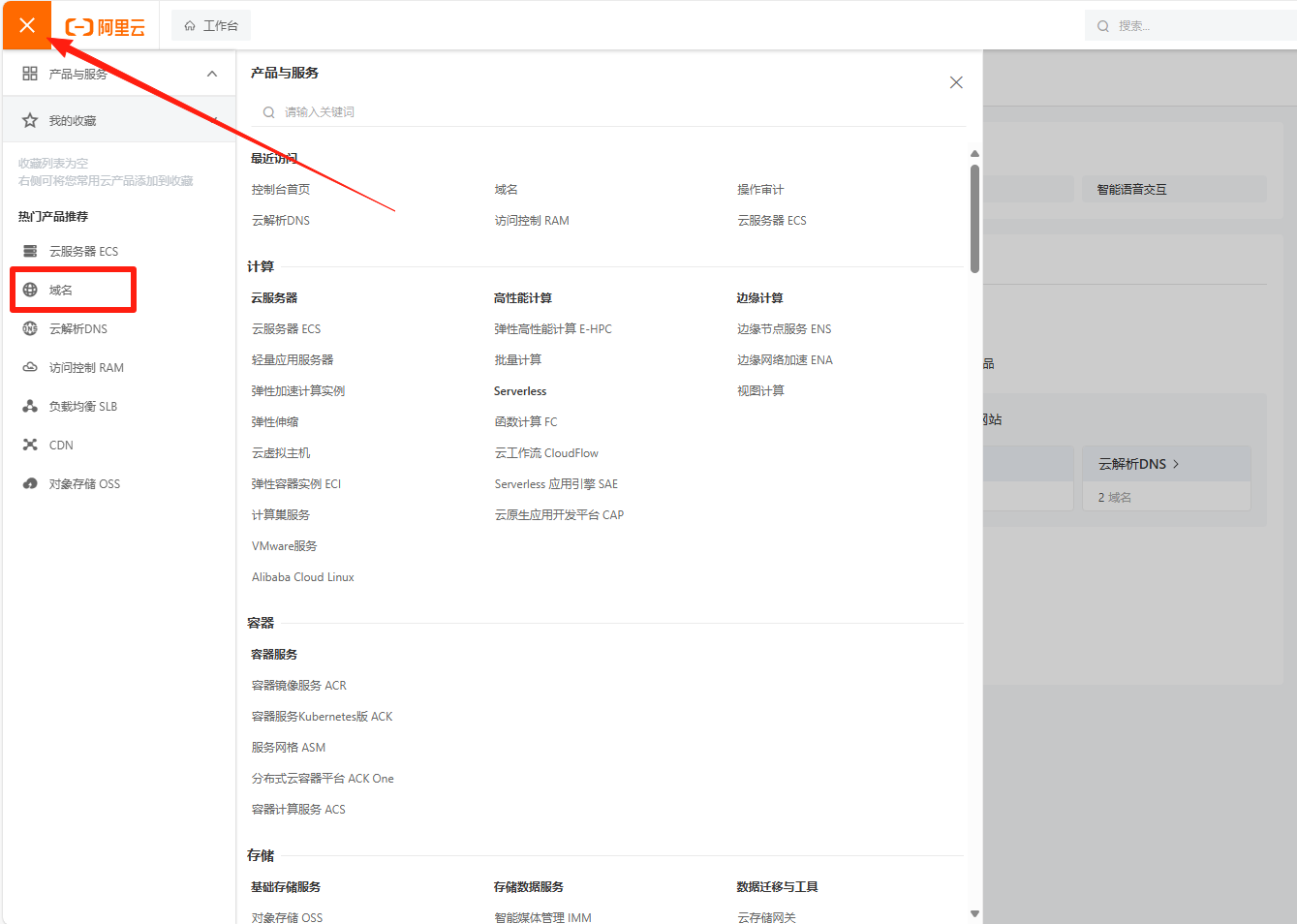
5.点击左侧 域名列表 ,或中间的全部域名,进入域名列表
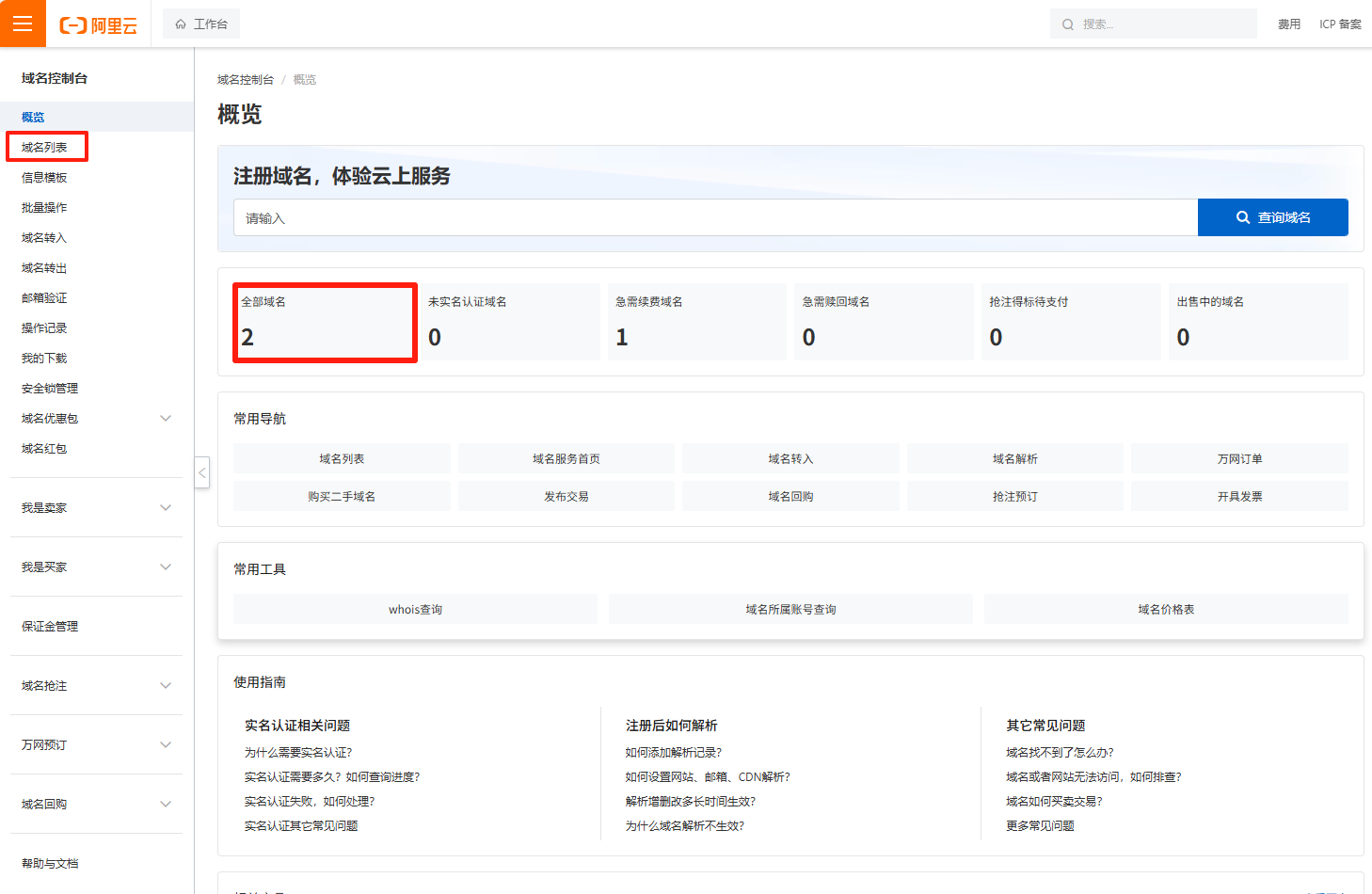
6.新买的域名图中位置会显示没有实名认证,点击跟着步骤认证就可以了,这里就不讲了
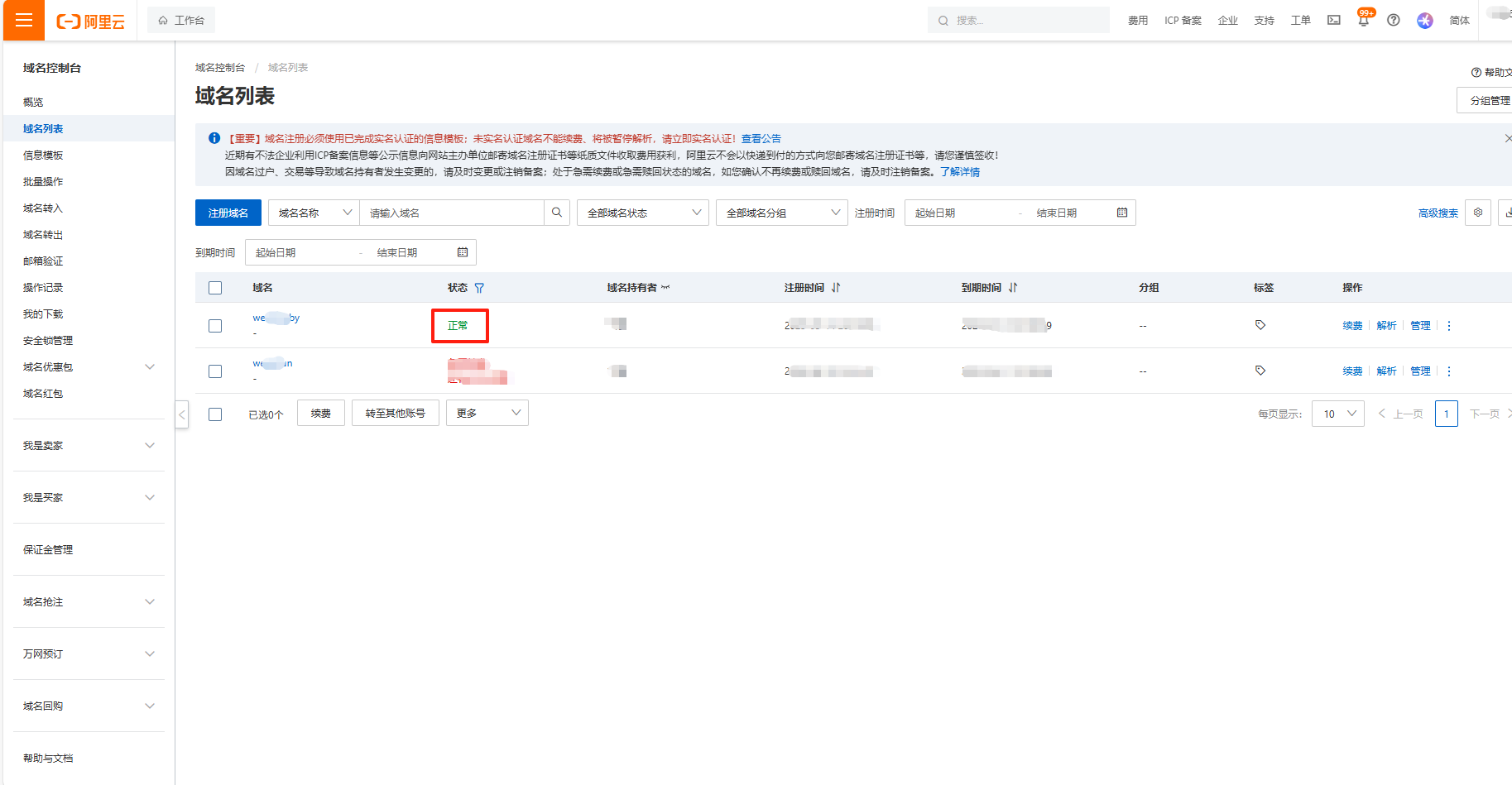
7.点击解析,进入云解析页面,新域名会弹出一个窗口,额,手快没看清给叉掉了......不影响,你们可以看一看,没用的话叉掉
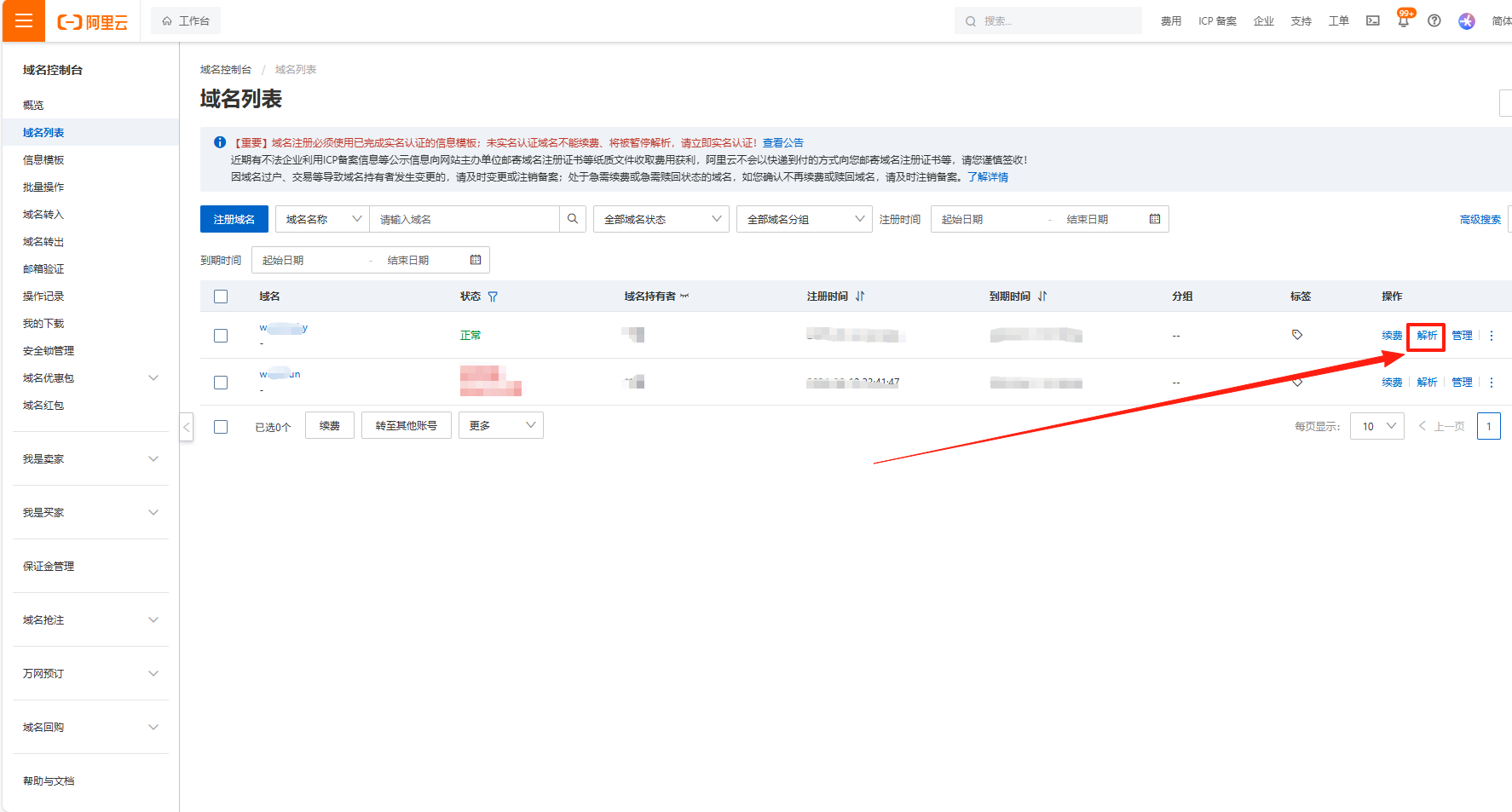
8.点击 添加记录 ,来添加解析
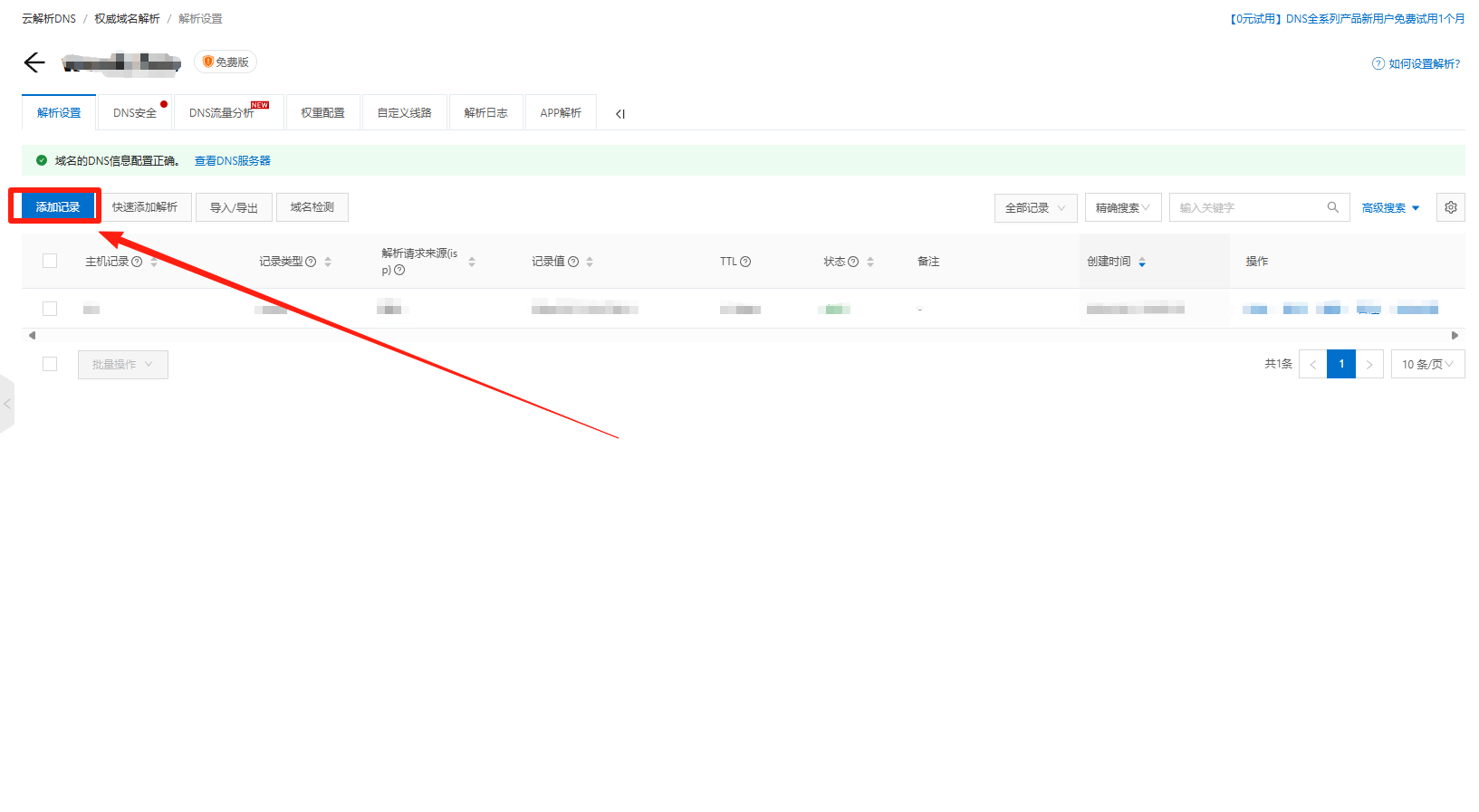
9.在弹出窗口中
记录类型 AAAA- 解析ipv6 (光标选中的输入框,右侧会有说明)
主机记录 @ (根据自己习惯选择,我嫌每次输入www麻烦所以选@)
解析请求来源 默认 (阿里云会智能选择)
记录值 复制的路由器ipv6地址 (复制粘贴过来)
检查无误后点击确认
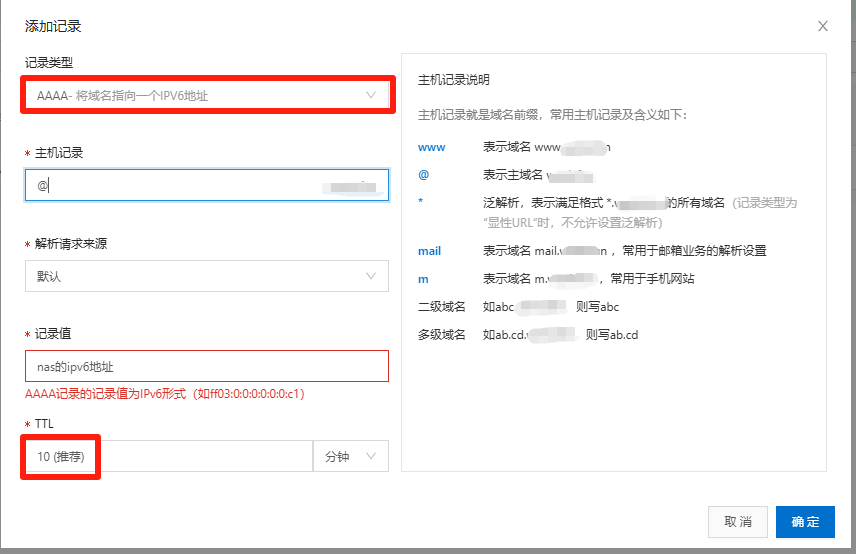
10.可以看到添加的记录已经启用,现在还不能使用,我们继续
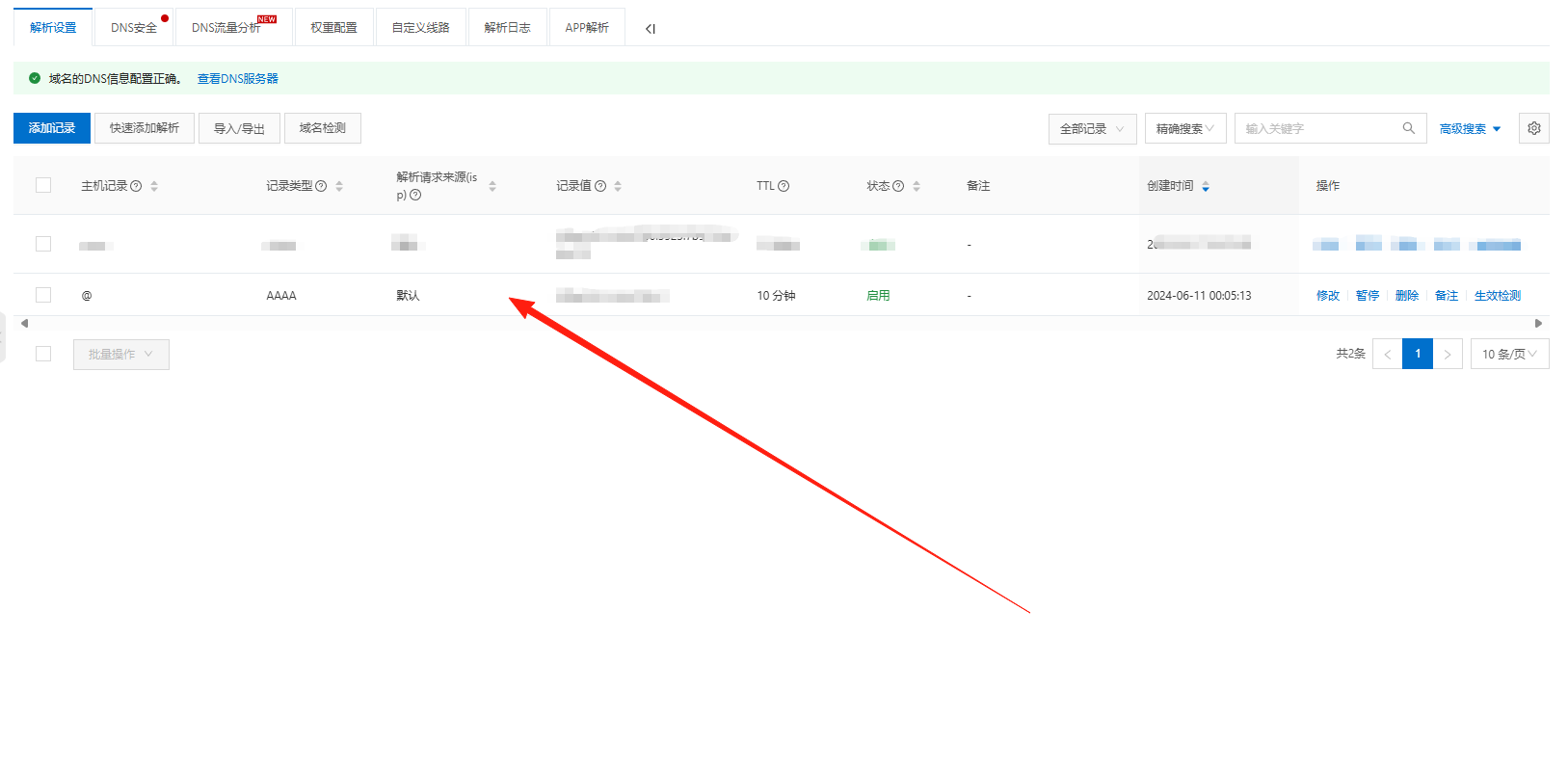
11.鼠标放到网页右上角,账号的头像上(不点击),在弹出菜单点击 AccessKey
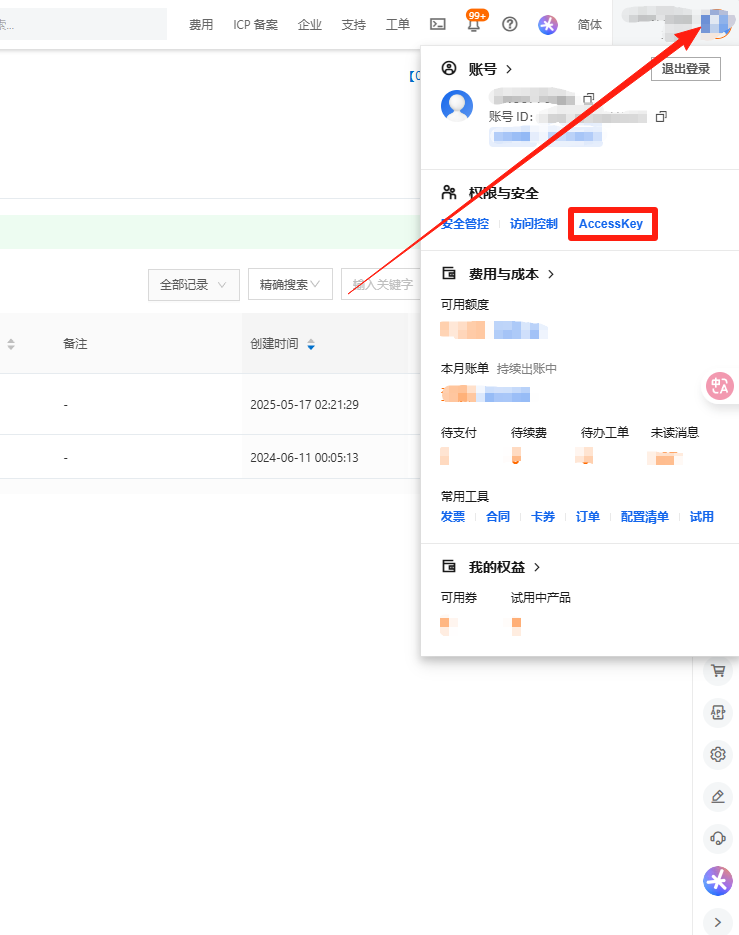
12.页面弹出窗口点√我已知晓,继续使用云账号AccessKey
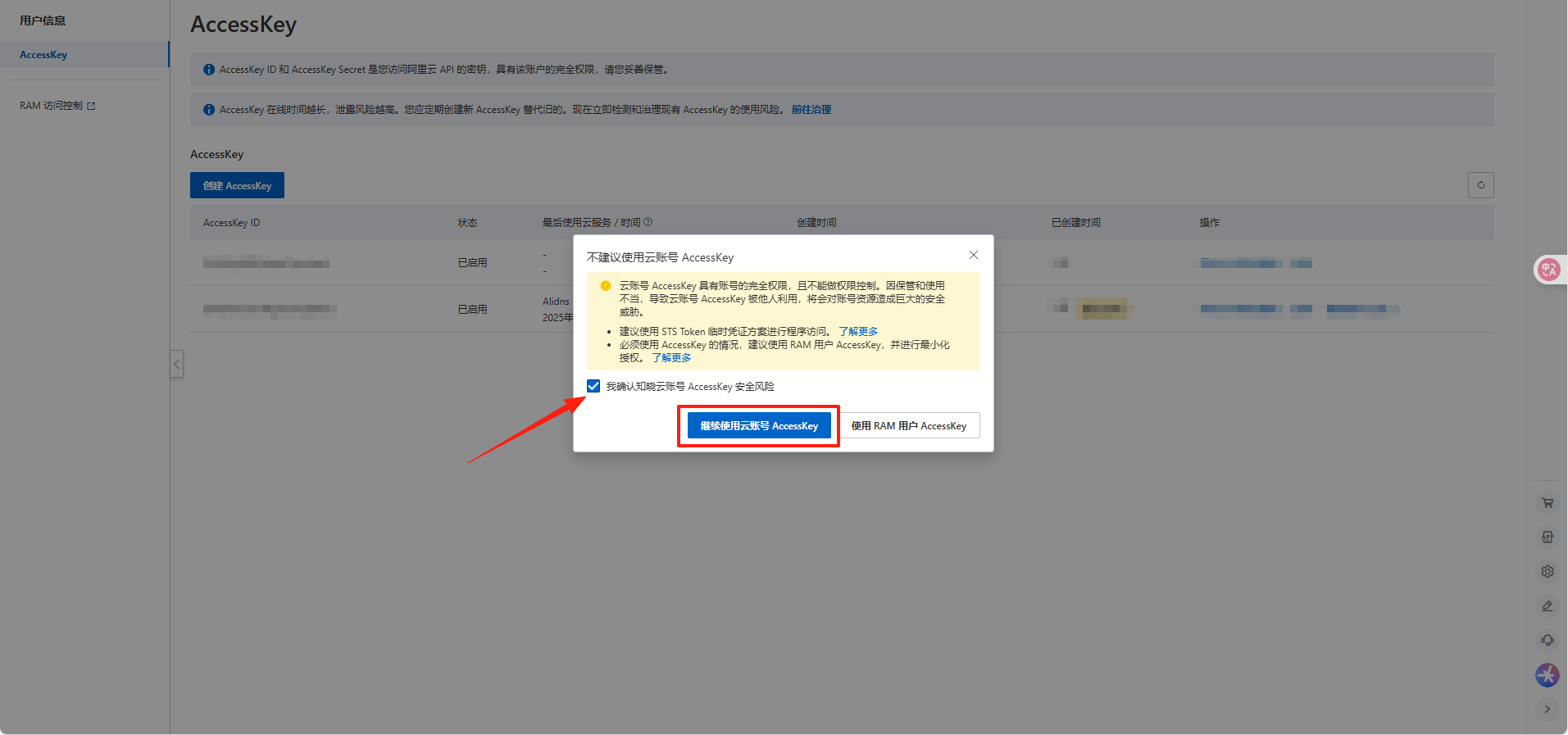
13.点击创建,弹出窗口√,继续使用云账号AccessKey,然后本人验证
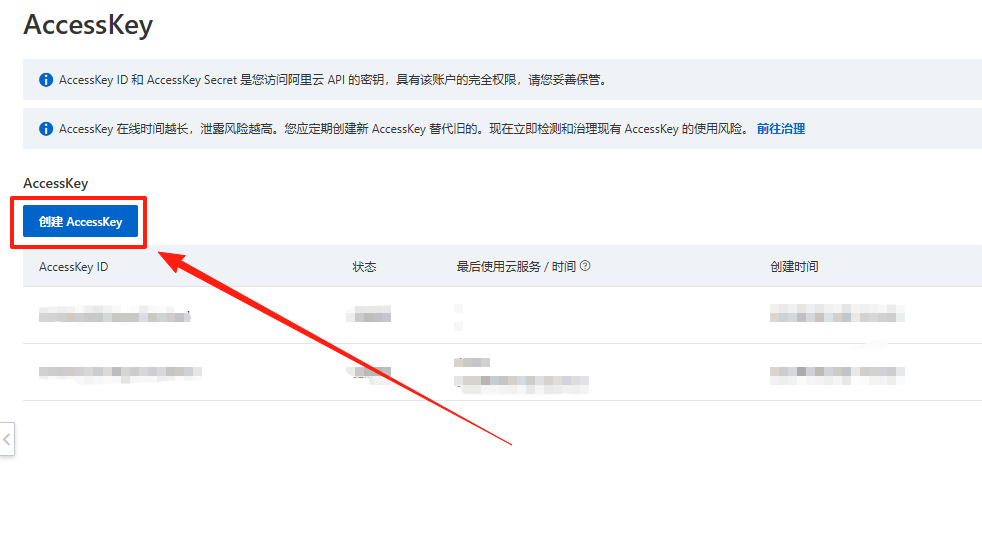
14.通过后,仔细阅读,下载CSV文件,保存好。然后分别复制AccessKey ID和Secret,备用。
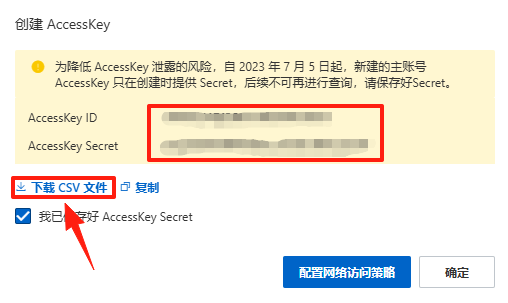
配置路由器DDNS
安装lucky插件,istore--全部应用--找到lucky安装,安装完成后
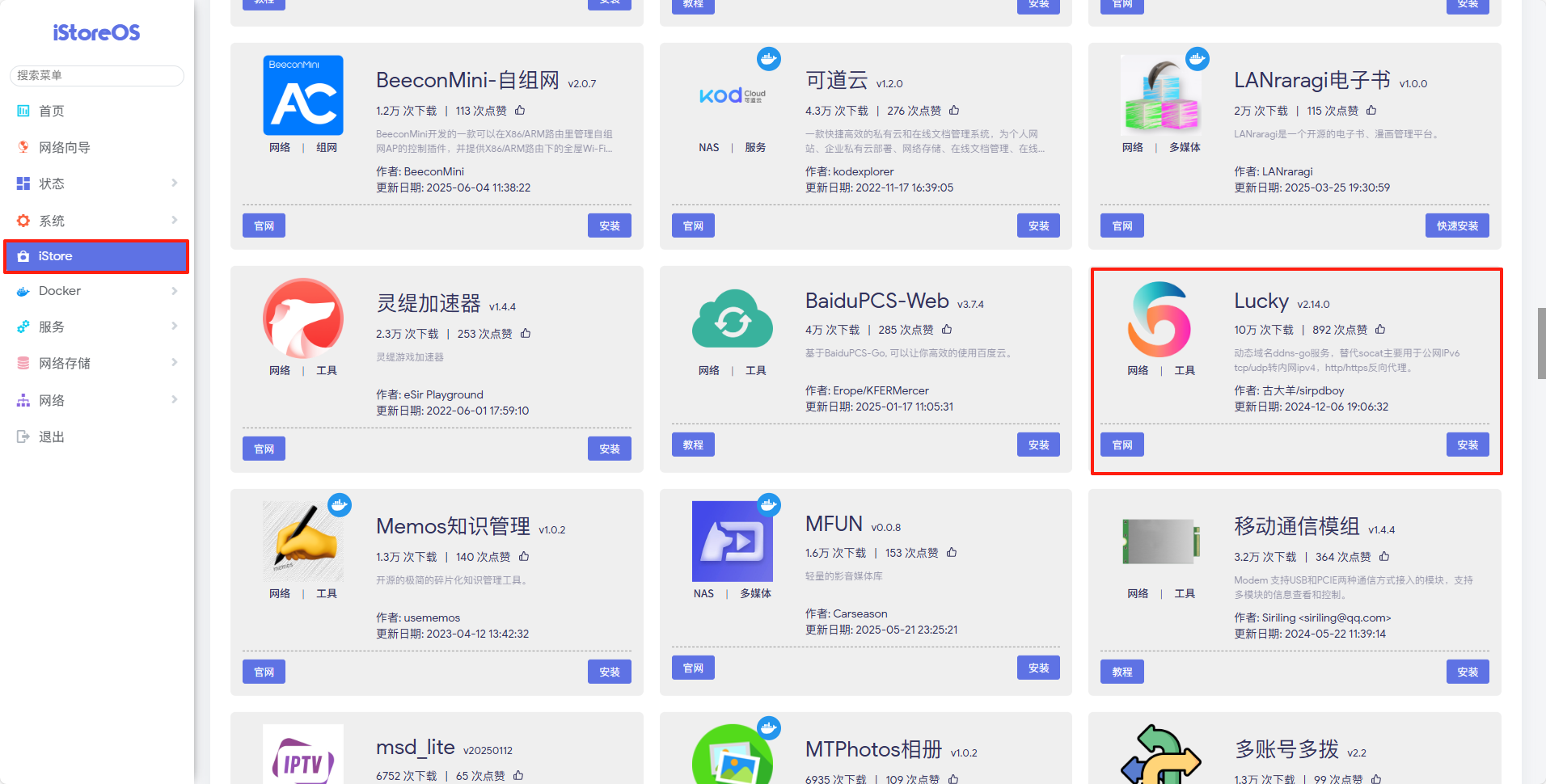
服务--lucky--点击连接来到管理后台,默认账户666,默认密码666,稍后自行更改
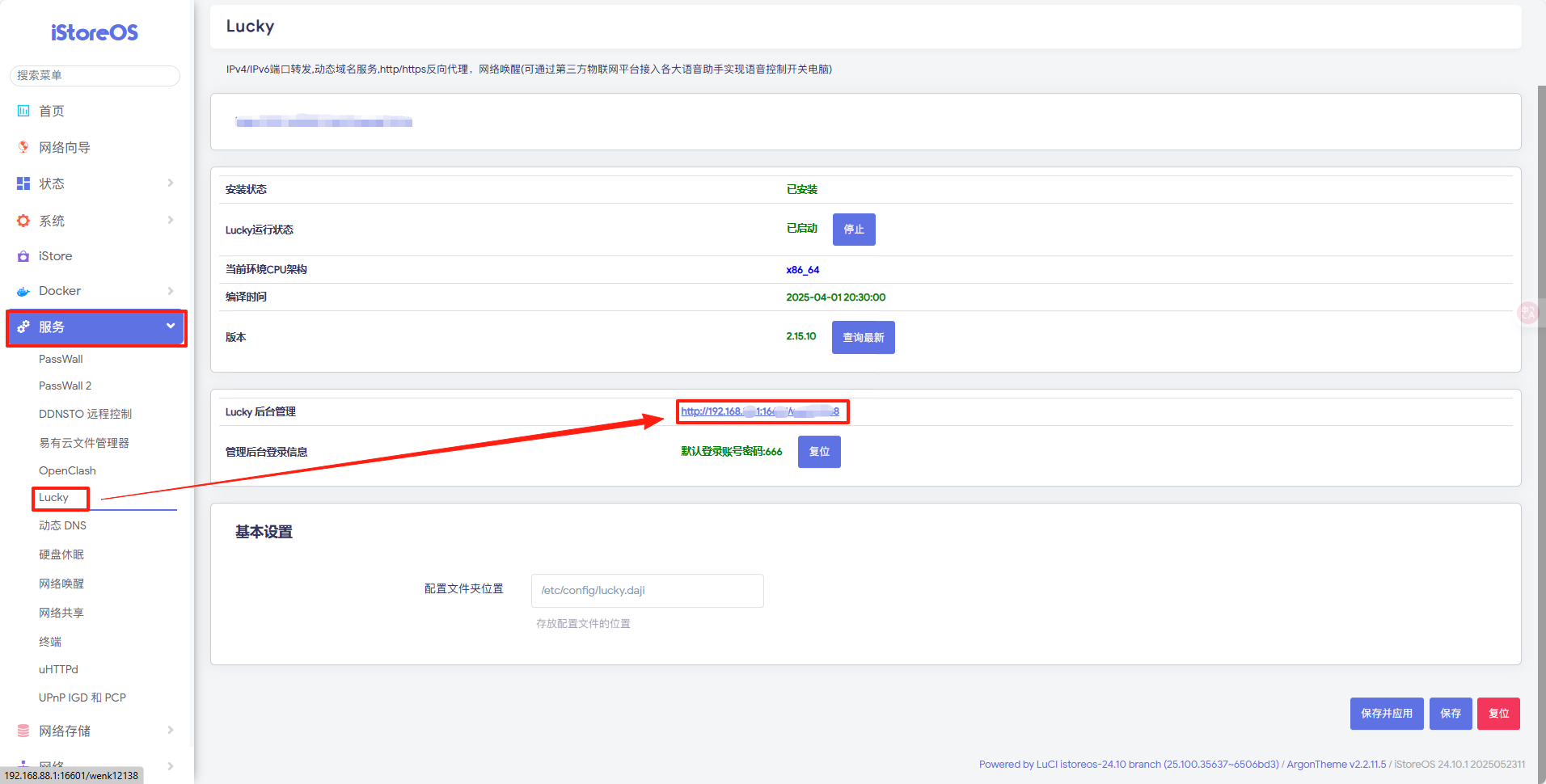
打开左侧的动态域名--添加任务,在弹出窗口中
任务名称:ddns
服务商:阿里云
ID: 刚才下载保存的id
密钥:刚才下载保存的密钥
域名列表:填入自己的域名
点击添加任务
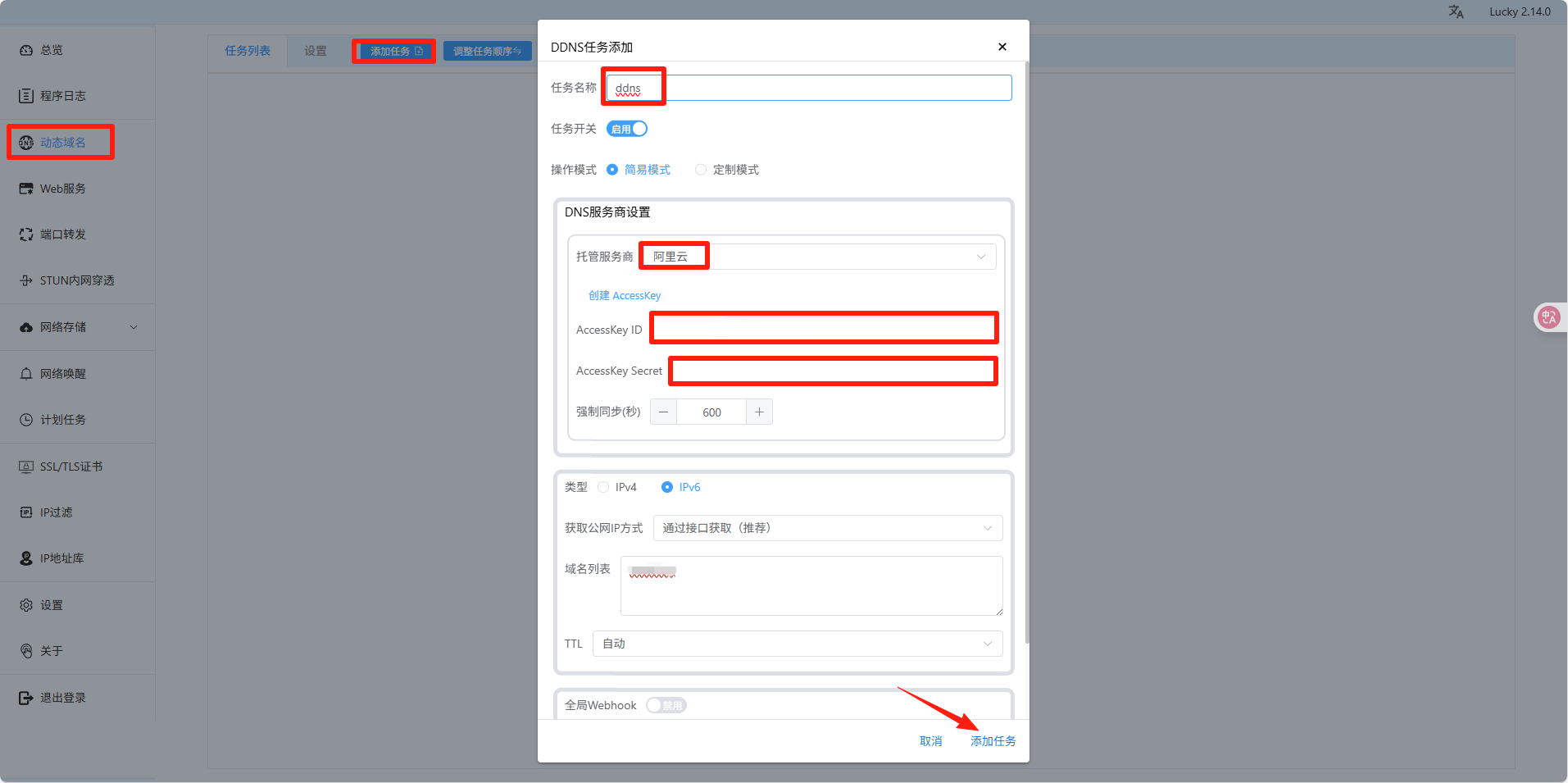
可以看到我们添加的任务已经成功了,但是如果你这时访问自己的路由器地址怎么访问呢?思考3秒钟,往下看
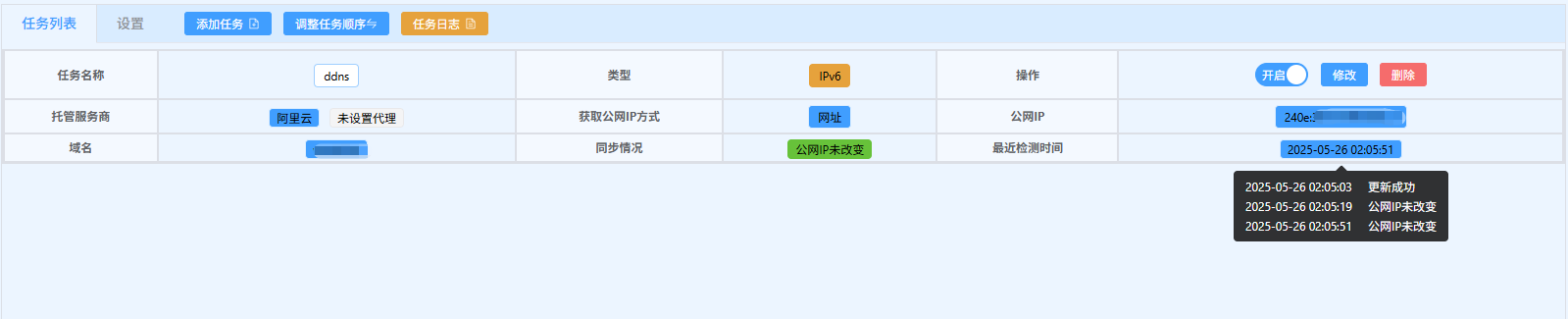
平时在局域网中我们访问路由器都是直接IP访问不用加任何的端口号,因为路由器的管理后台默认是80端口。但是在公网中却不可以,因为运营商已经封了80/443等默认的端口,所以我们要进行一次反向代理,将入站的5454反向代理回80端口
左侧工具栏Web服务--添加规则
名称:自定义
监听类型TCP6
端口 5454 自定义
TLS启用
点击添加规则
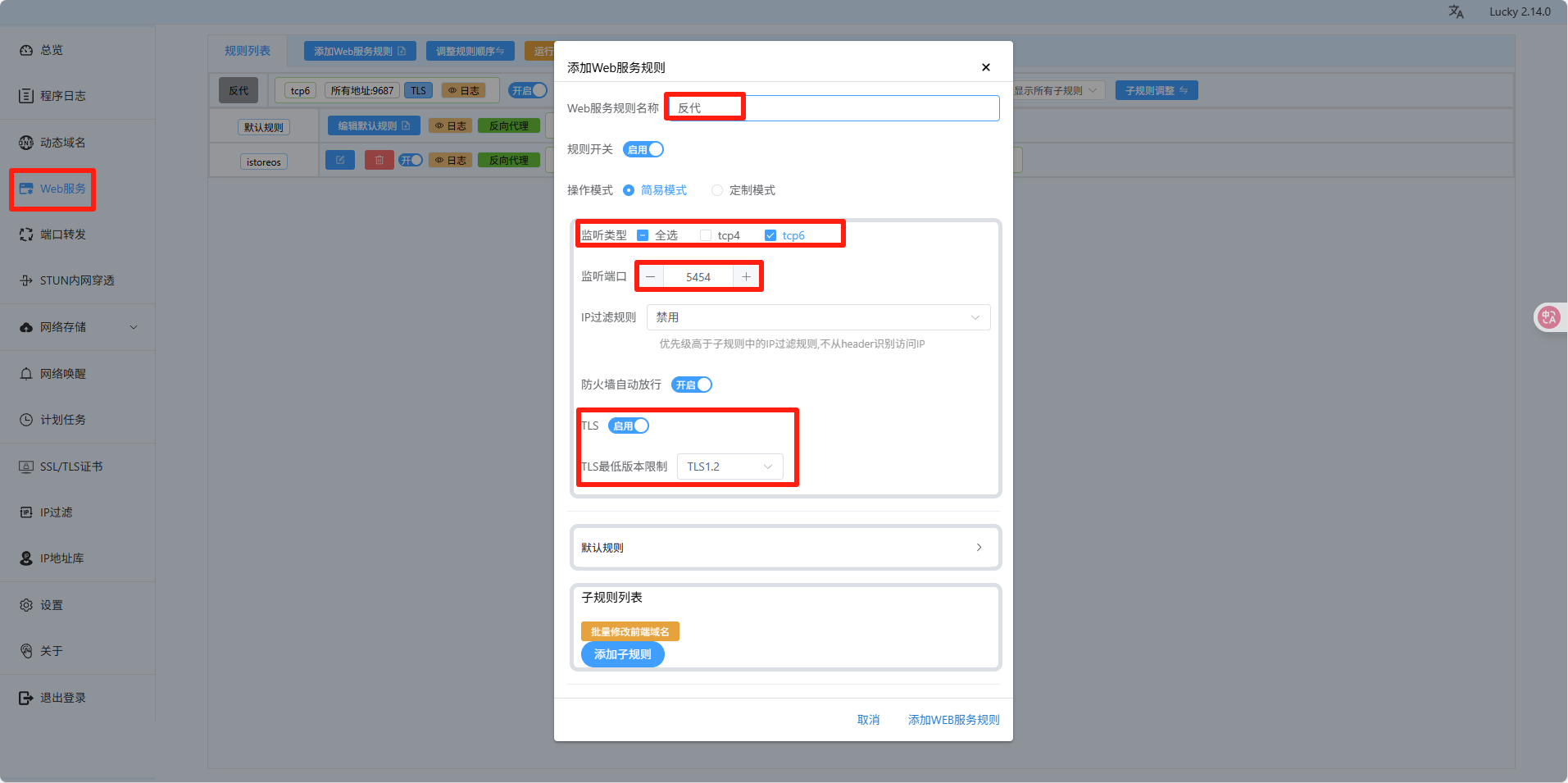
可以看到我们添加的规则,点击添加子规则
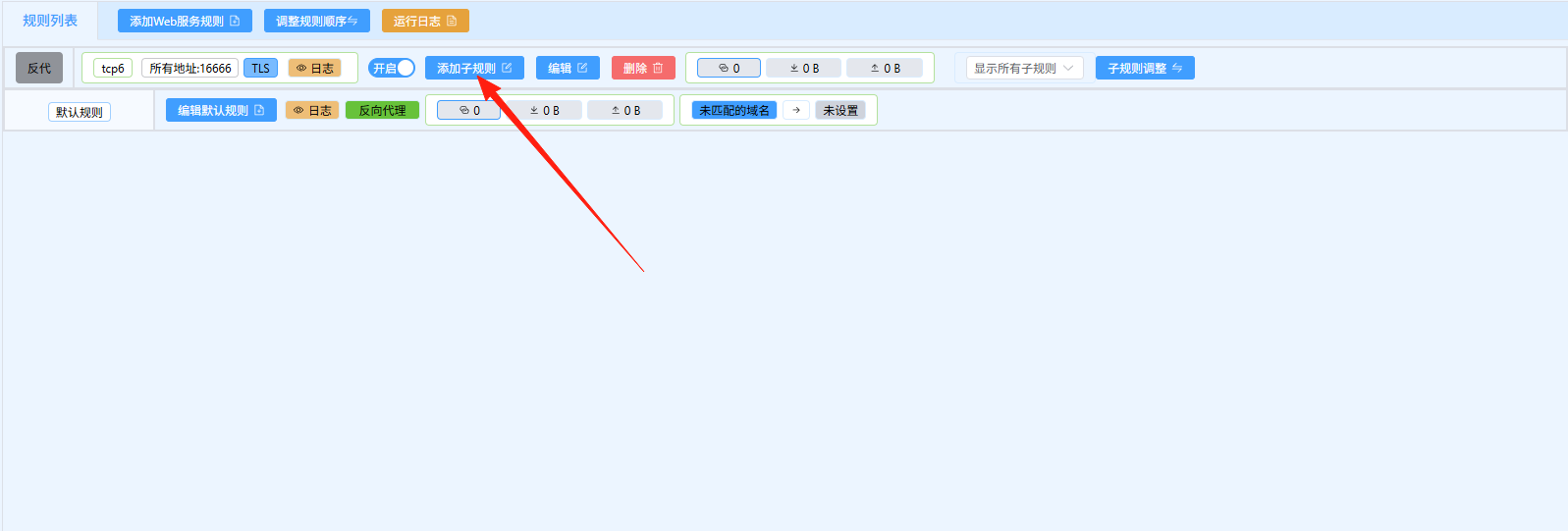
名称:自定义
前端地址:你的域名
后端地址:你的路由器IP地址,注意http://
点击添加
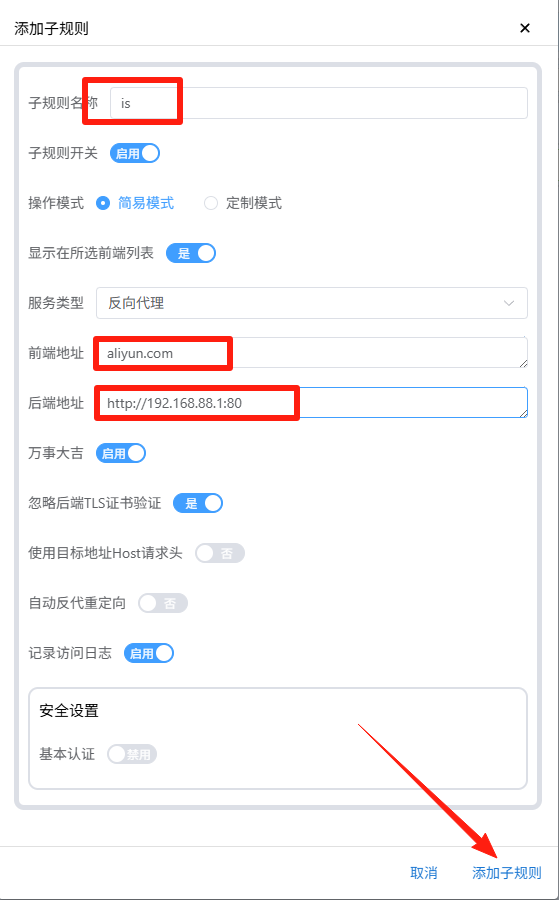
然后公网环境(手机关闭WIFI)来到你的浏览器,输入https://你的域名:5454,就可以访问到你的路由器地址了(注意是使用的https协议)
按照这个方法继续添加其他服务, 这里提醒,尽量不要使用默认端口(监听端口改动为项目的非默认端口
比如飞牛NAS web规则5666-5667端口,添加子规则前端输入域名,后端你的nas访问地址
群晖 5000-5001
windows 3389 (远程访问端口,下边会讲怎么使用)
引入部分知识点
HTTPS相比HTTP协议
HTTPS协议通过SSL/TLS加密传输数据,确保数据在传输过程中不被窃取或篡改。与HTTP协议相比,HTTPS更安全,能够有效防止中间人攻击和数据窃取。
当然如果你不想使用web规则,还有其他办法
来到lucky的端口转发--添加转发规则
名称 根据项目
转发类型 TCP6 (公网ipv4选择TCP4)
监听端口 根据项目 (可改非默认端口)
防火墙放行 打开
目标地址 项目的IP地址
目标端口 根据项目 (实际端口
点击添加,就可以使用http协议公网访问你的设备,自行添加其他端口。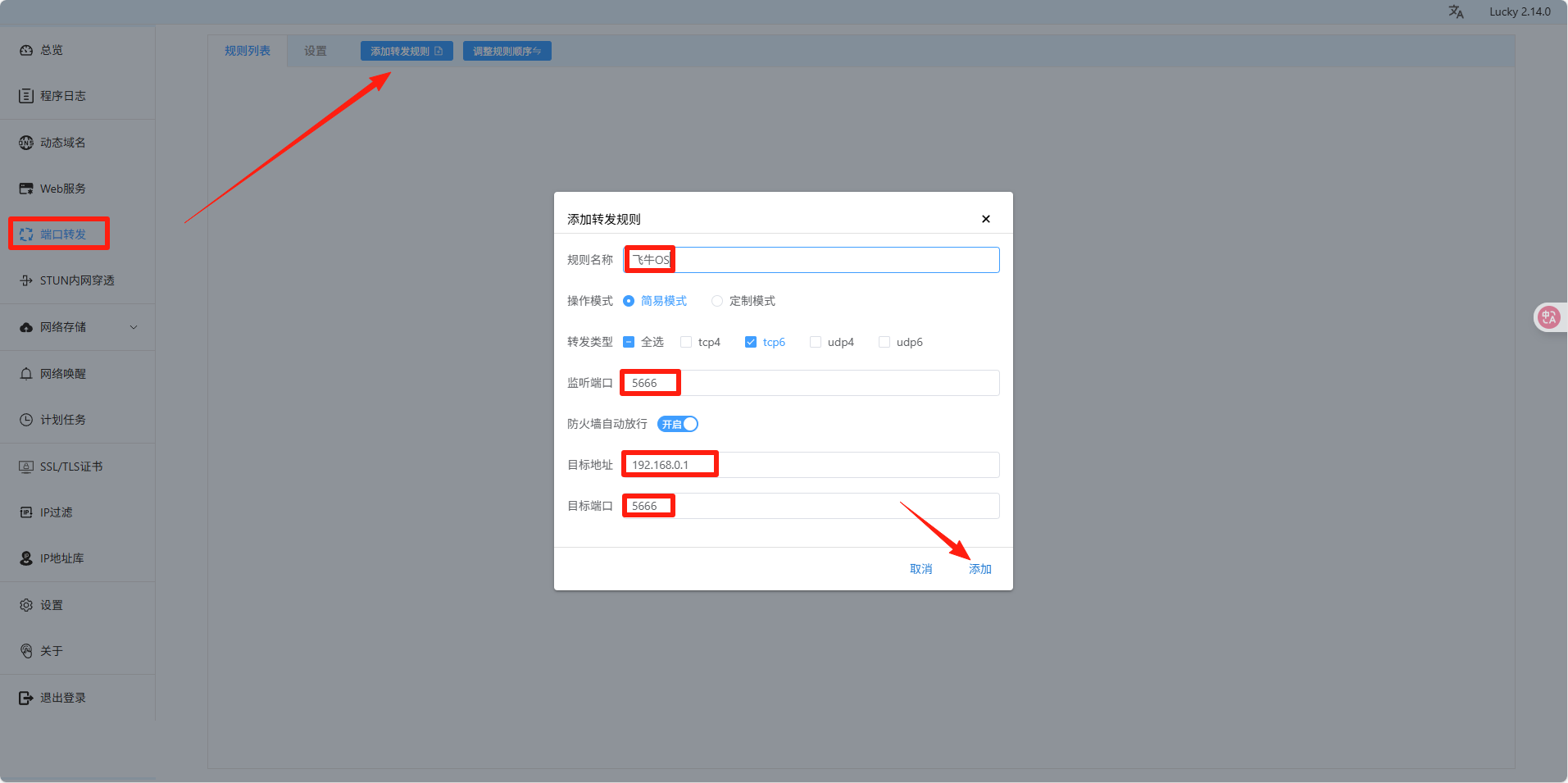
好了,本期教程就到这里
希望能帮到你
我是温克Baby,关注我,让知识不经意间,溜进你的大脑
前两天有个兄弟说
我的教程和别人的不一样,但是具体那里不一样,他又说不出来
只是说很无脑,跟着操作肯定会成功
因为我从一开始,也是跟着大佬们的教程,一步一步走出来的
期间失败过无数次
所以我知道一般大佬们的教程,都很硬核
他告诉你怎么一步一步操作,但是你却不知道为什么这样操做,这个操作是用来干嘛的
因为他会了,他是从他自身对知识的掌握程度,写的教程
我不一样的点就在,我以一个小白的角度去写
写教程的时候,我时常问自己,这一步为什么这么操作
然后把答案写到教程里
可以看我教程的每一段代码,我都会用#去注释,这段代码是干嘛用的
你见一次记不住,见多了总会面熟吧
好了,写kx上网教程去了,有需要的评论,凭截图找我指路
- 感谢你赐予我前进的力量